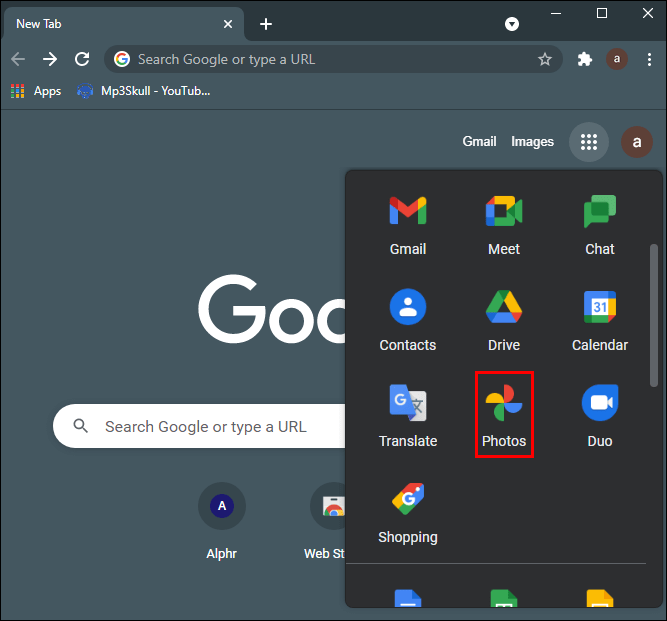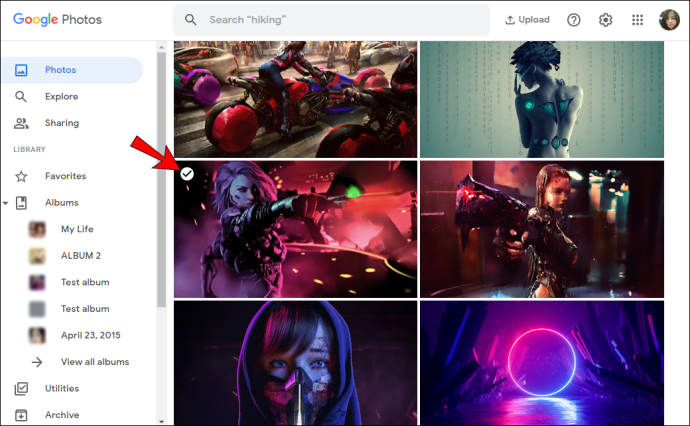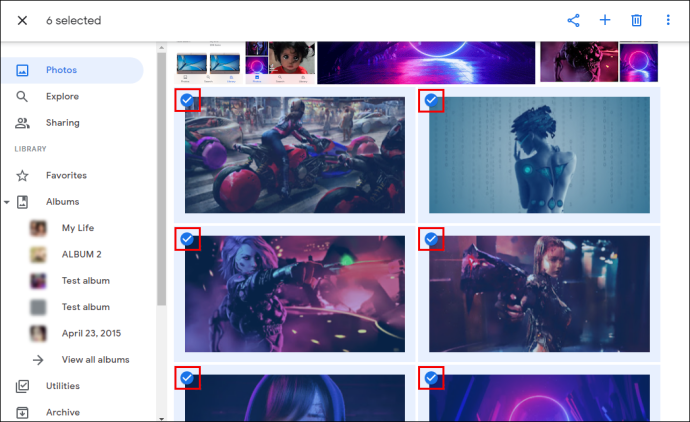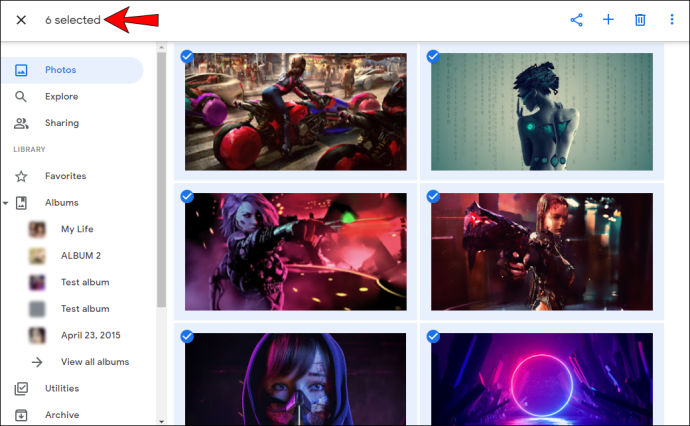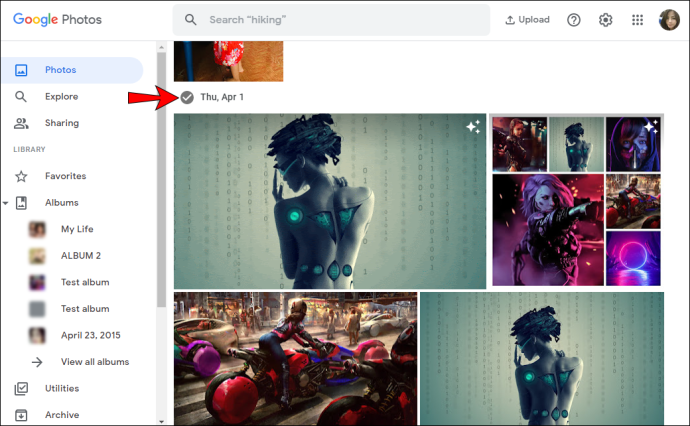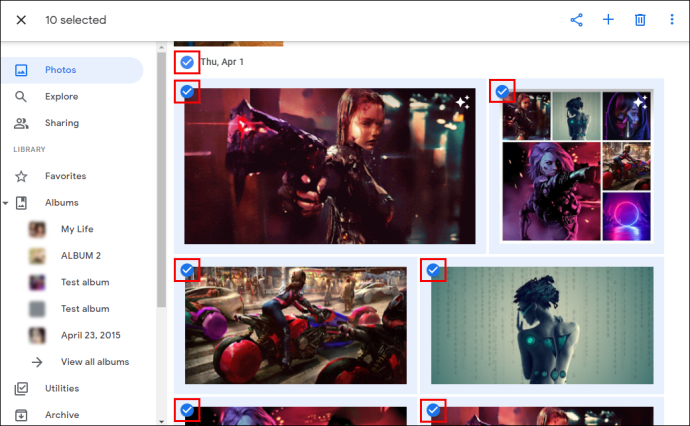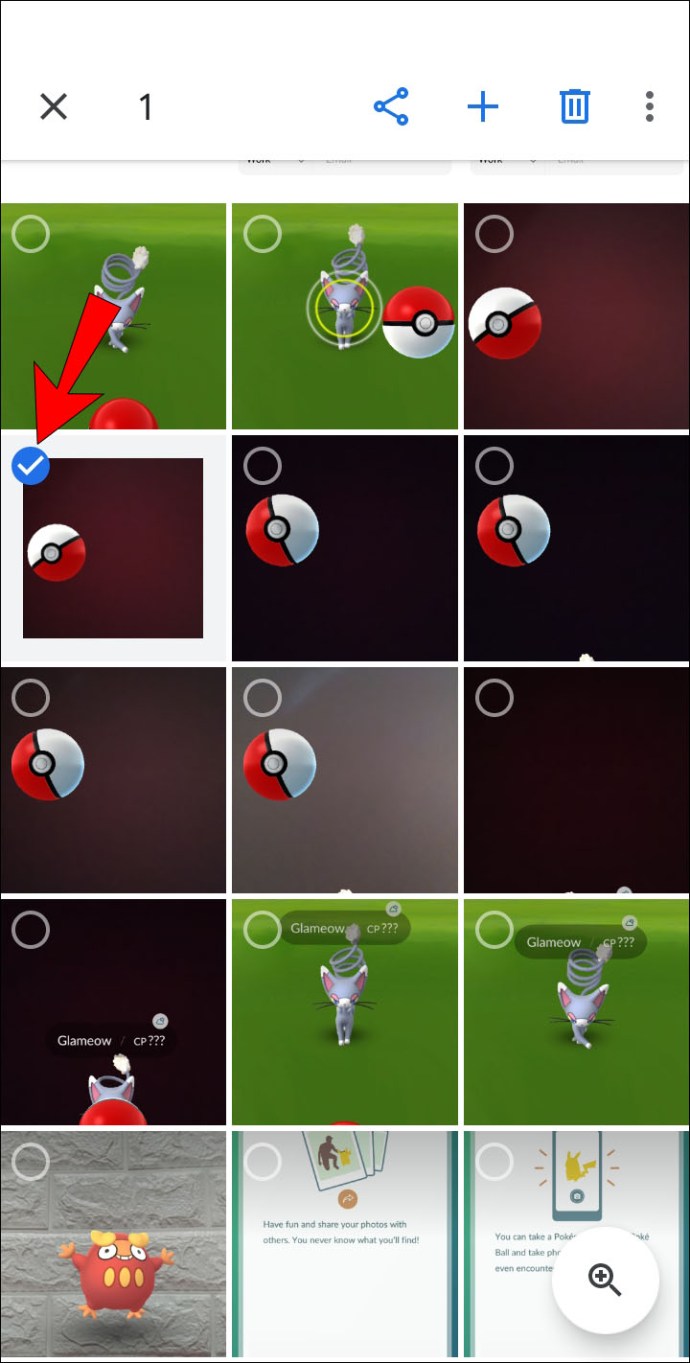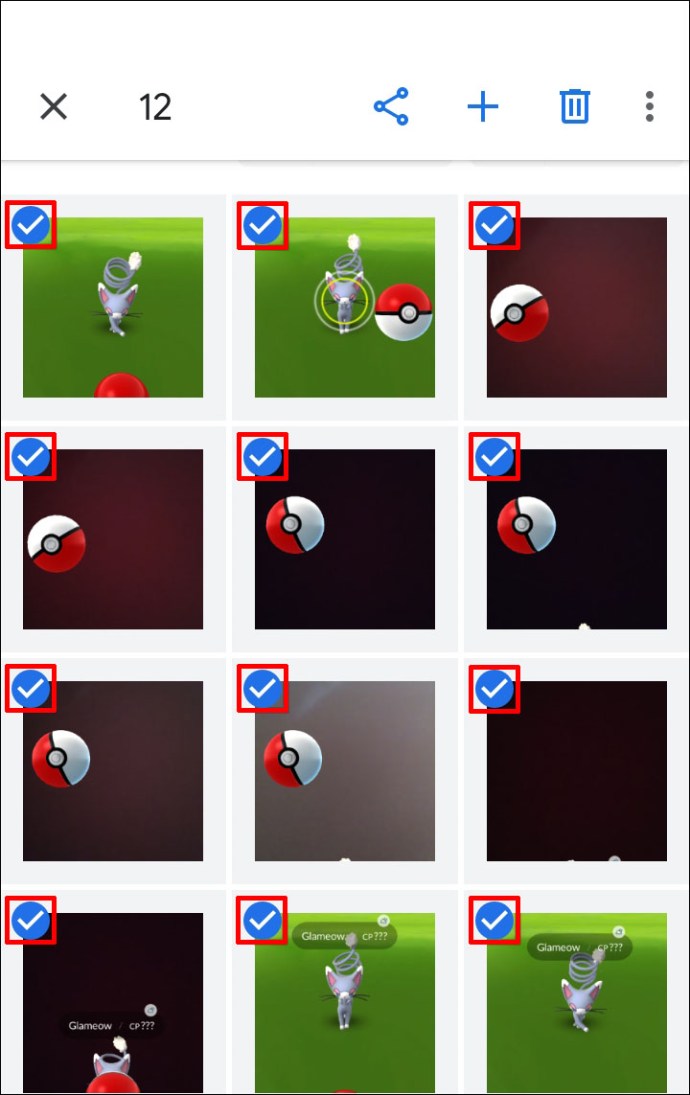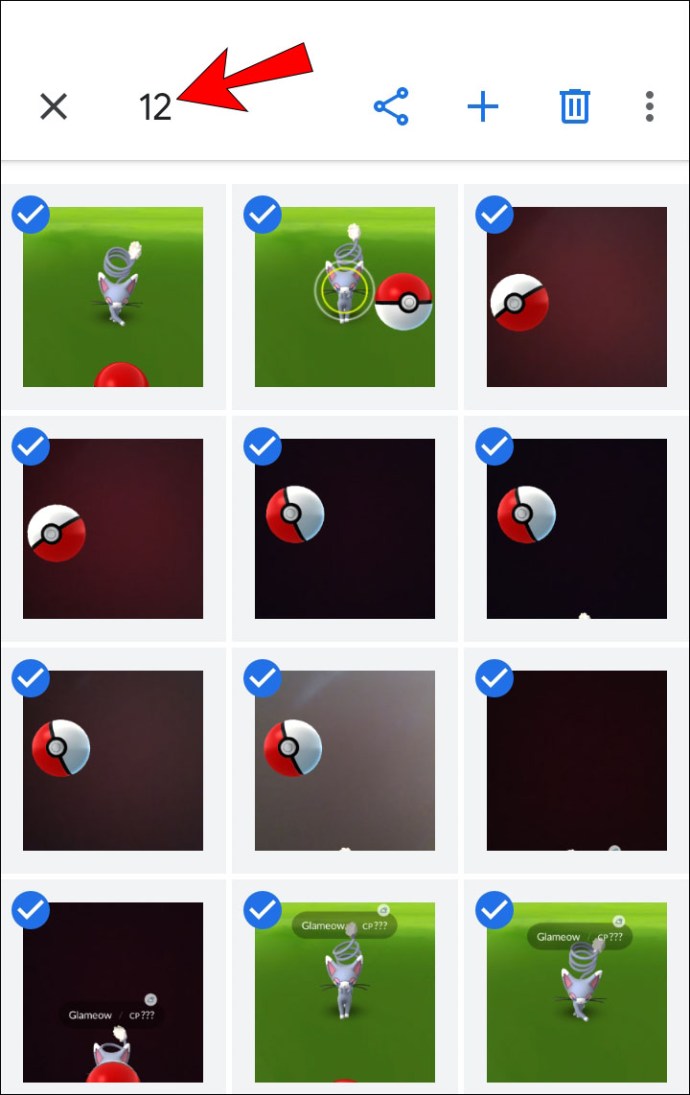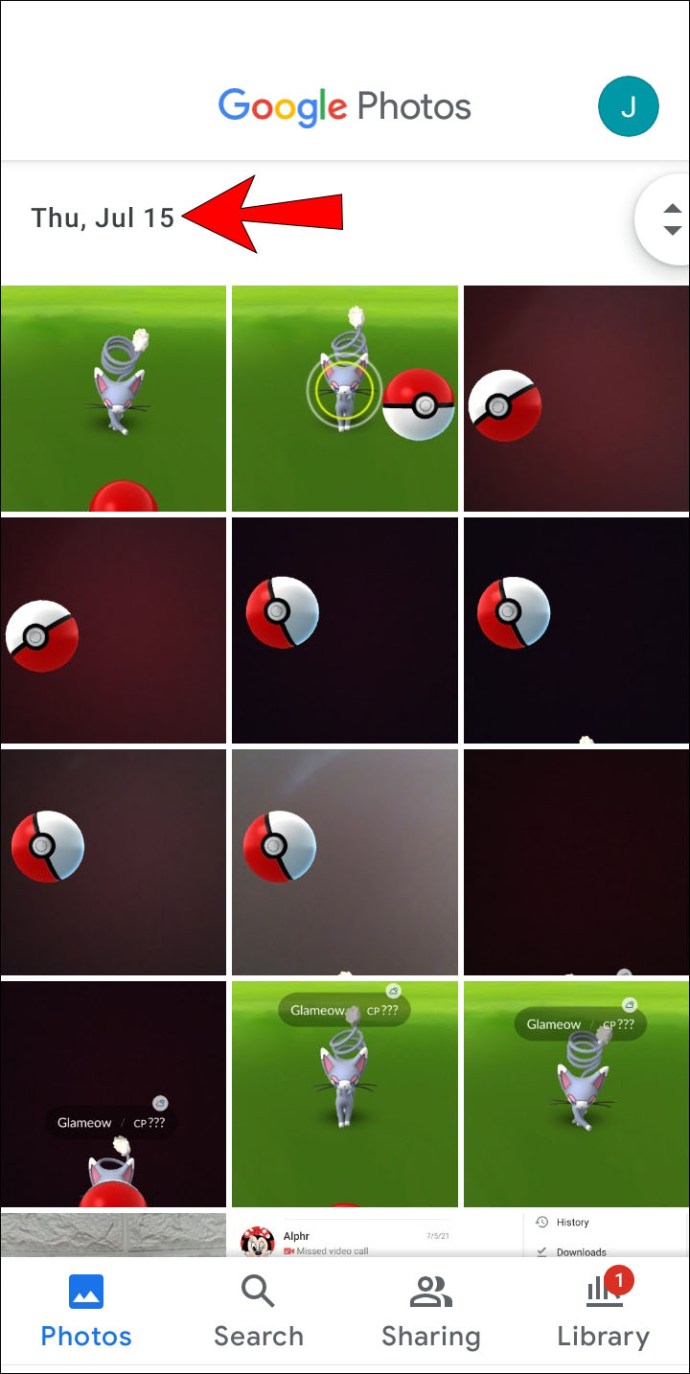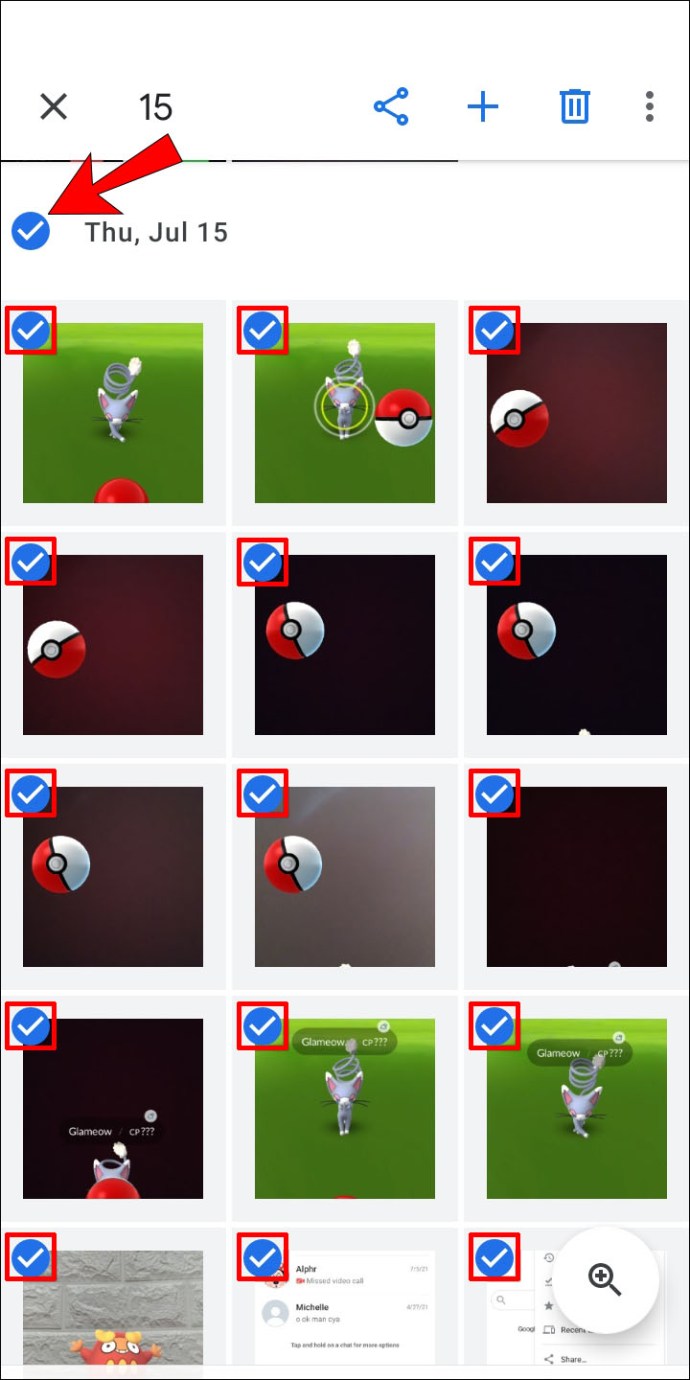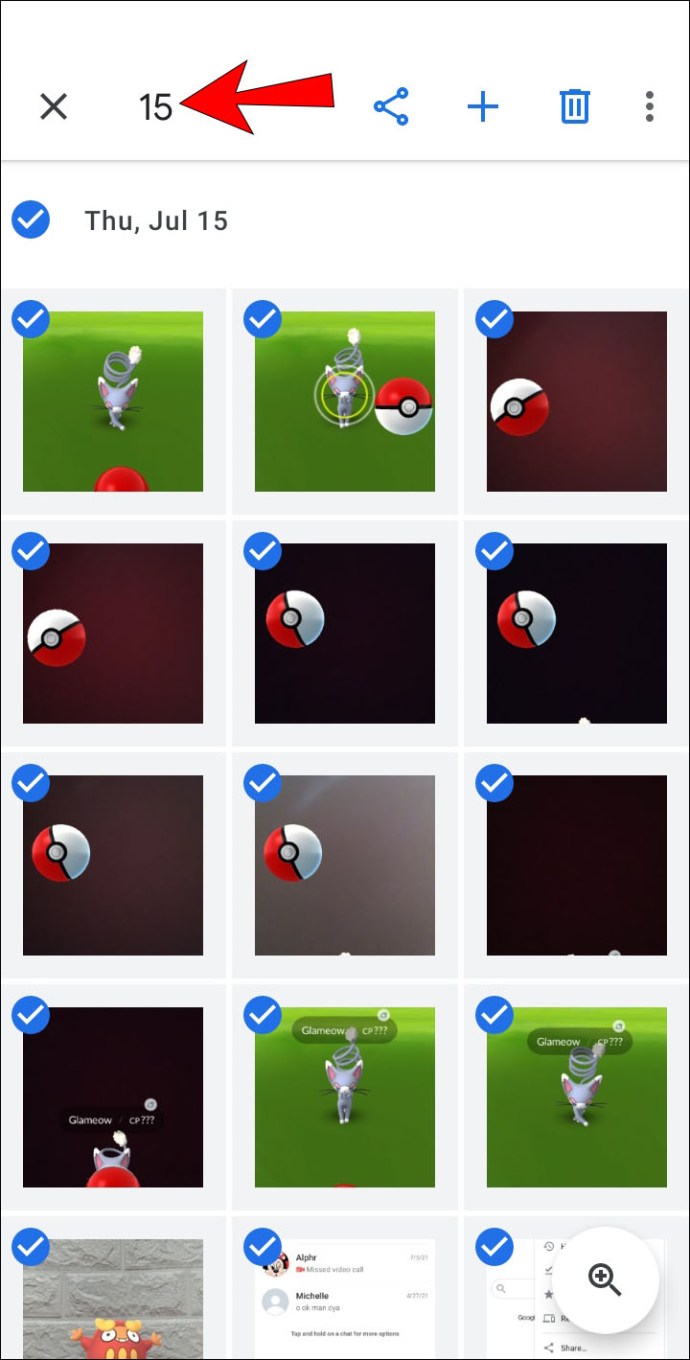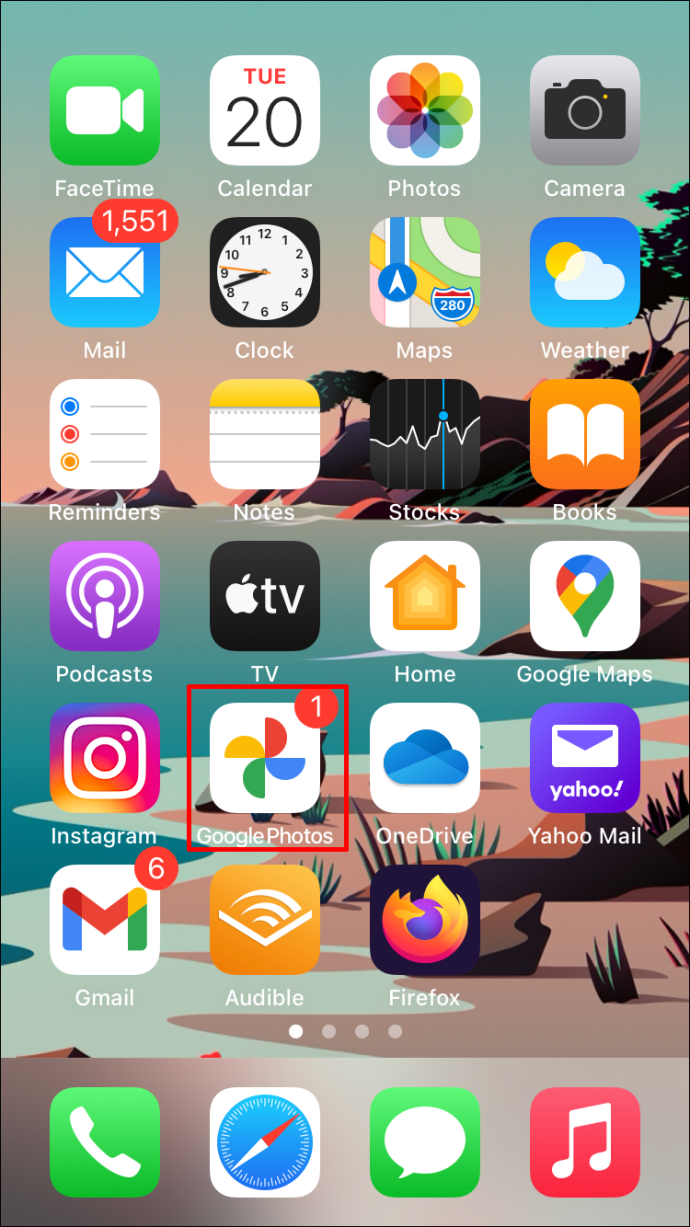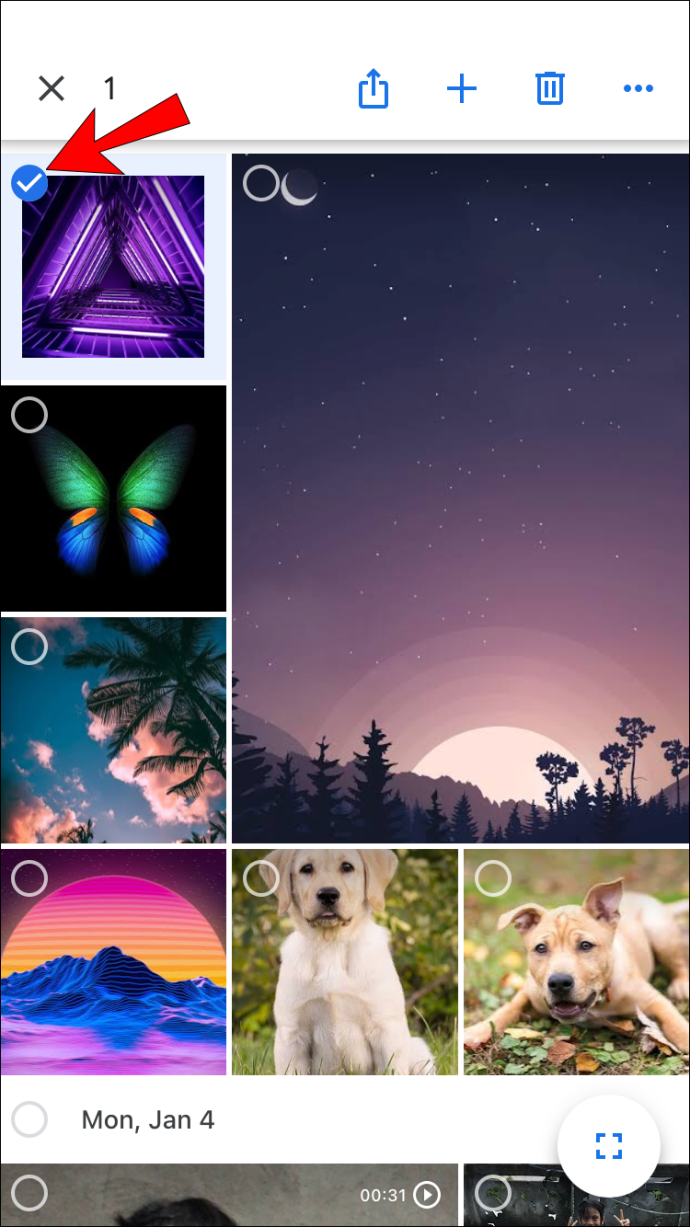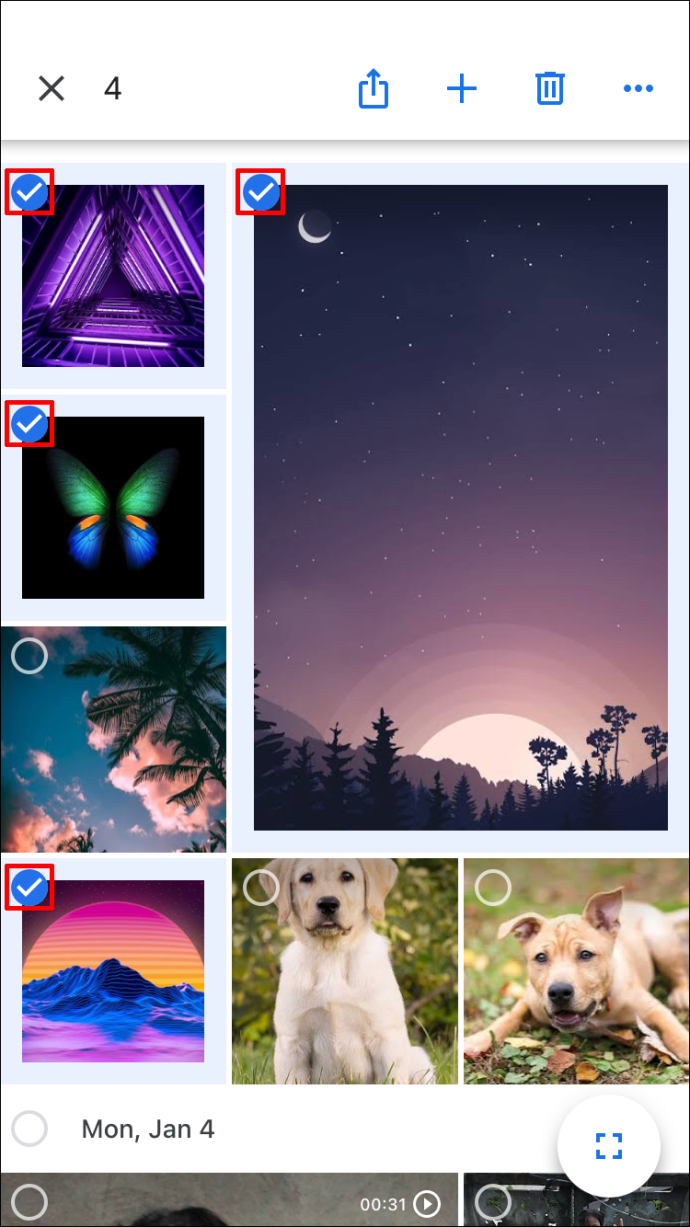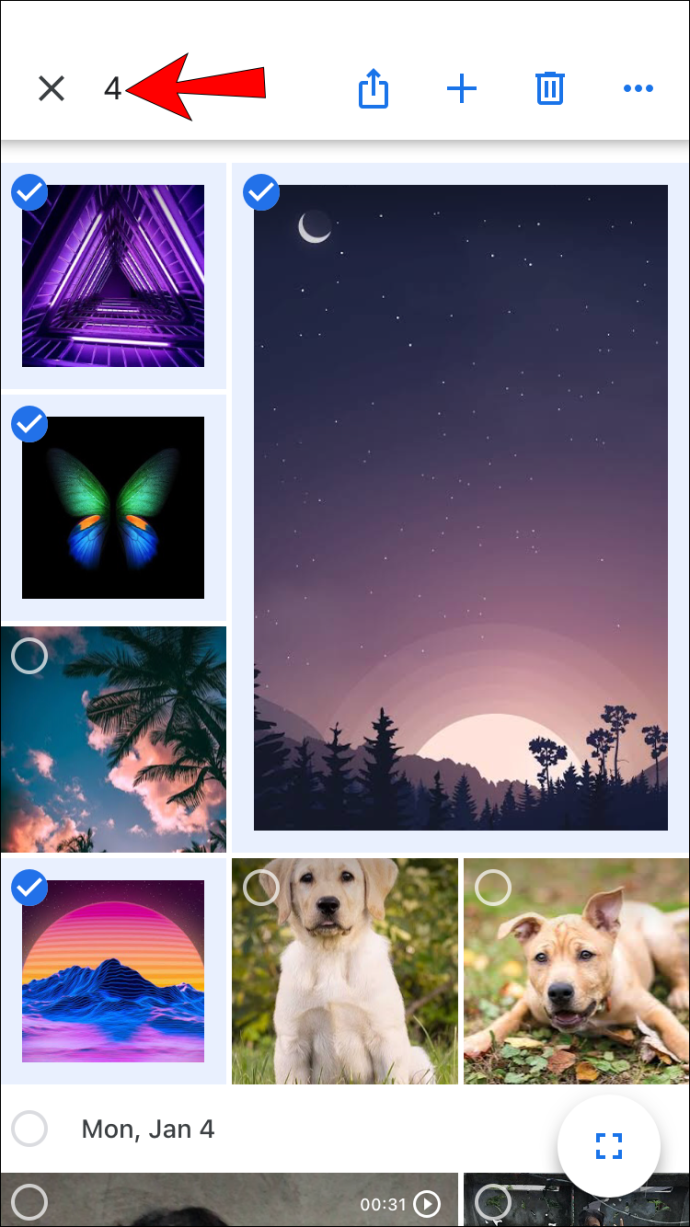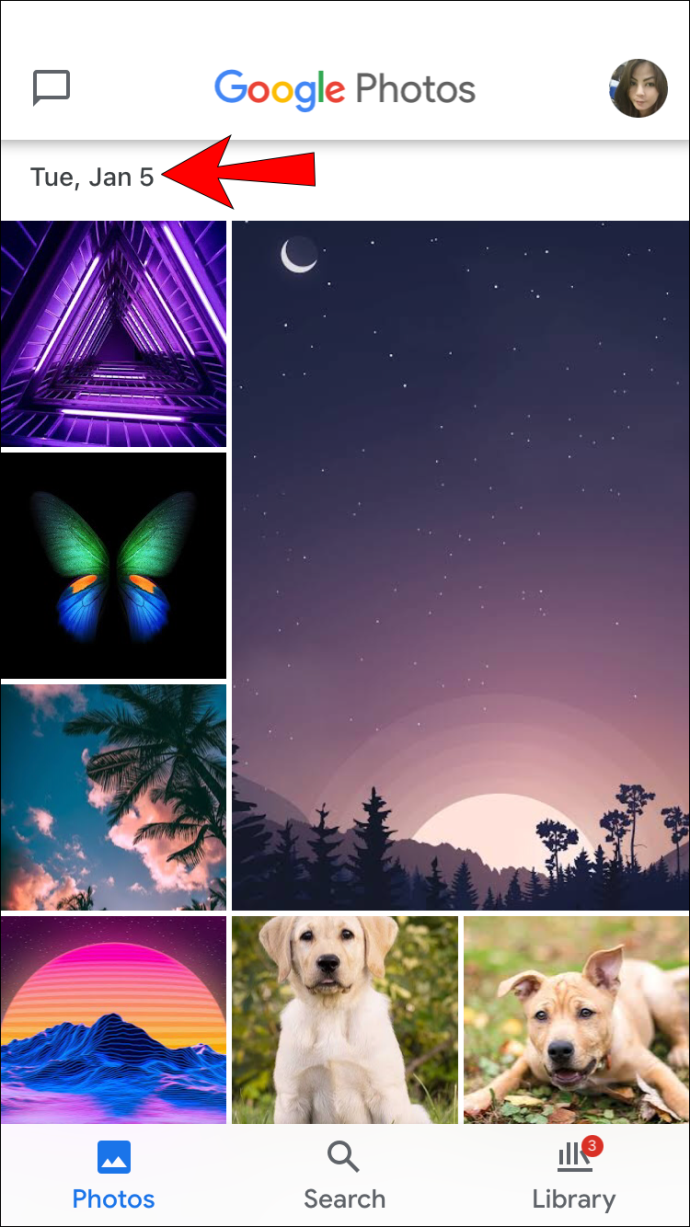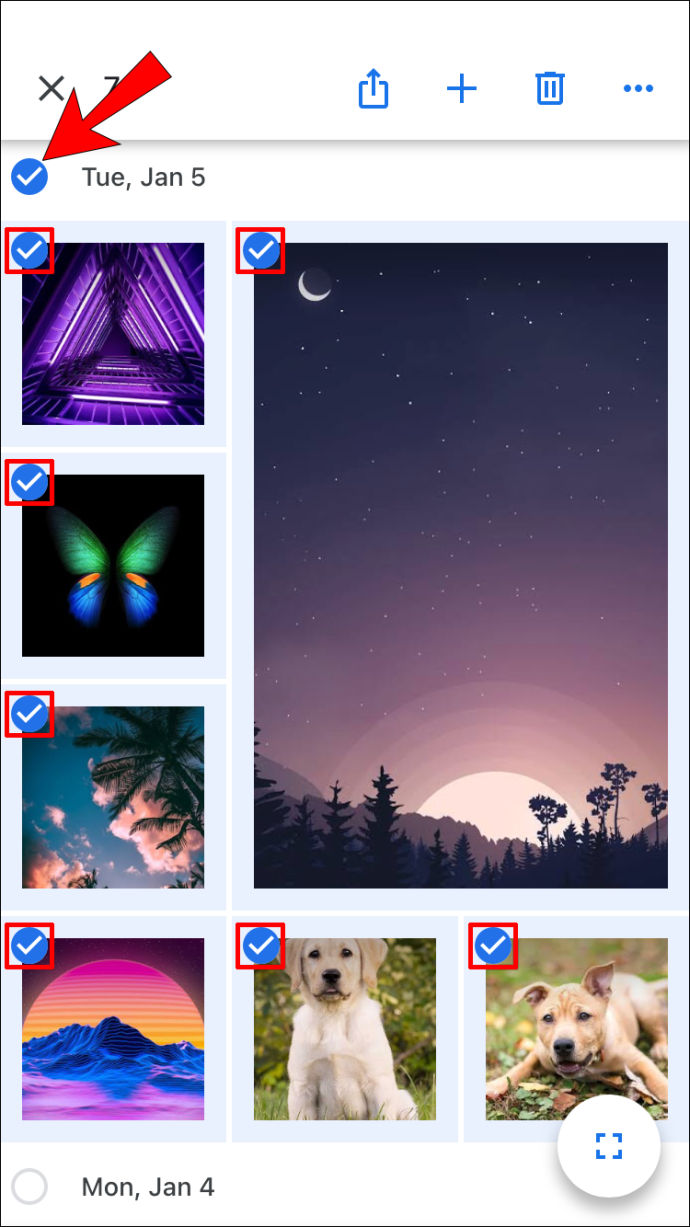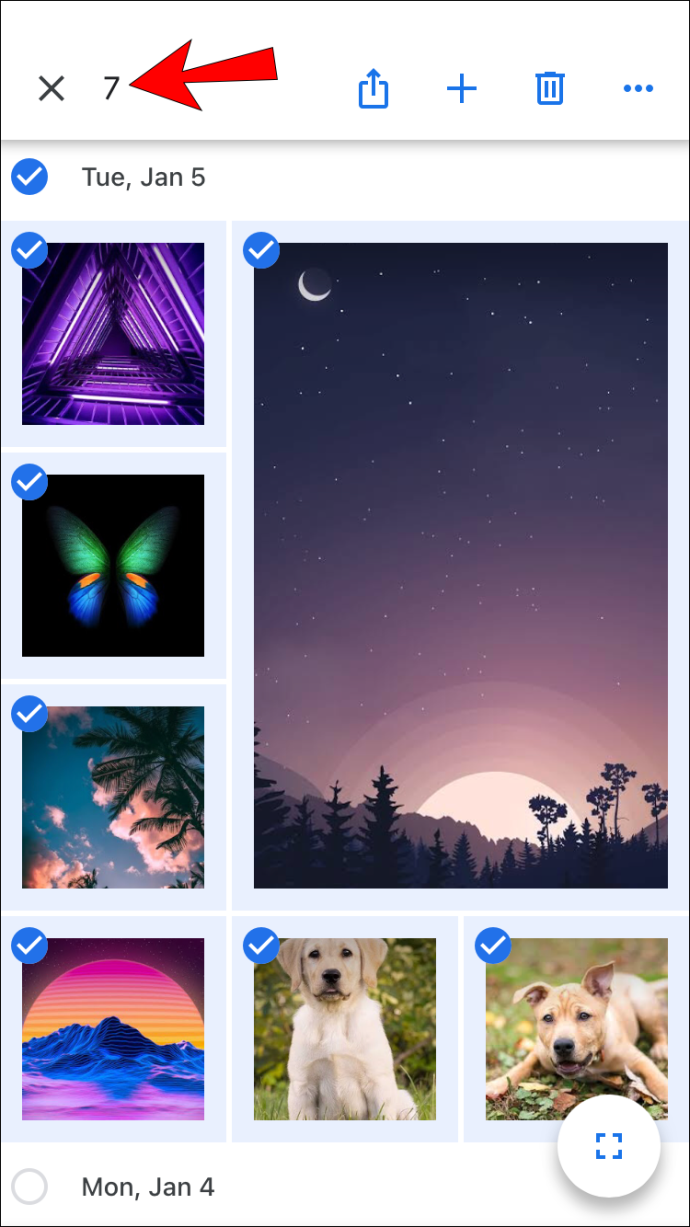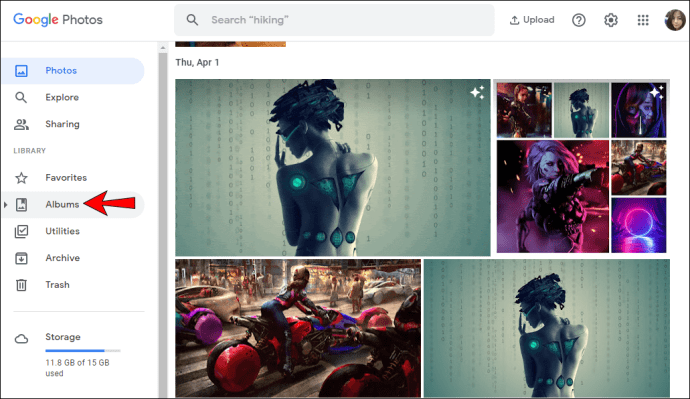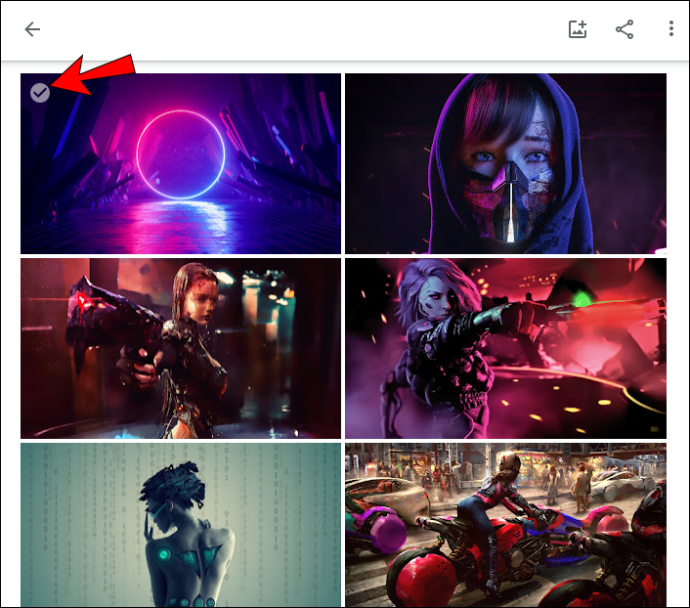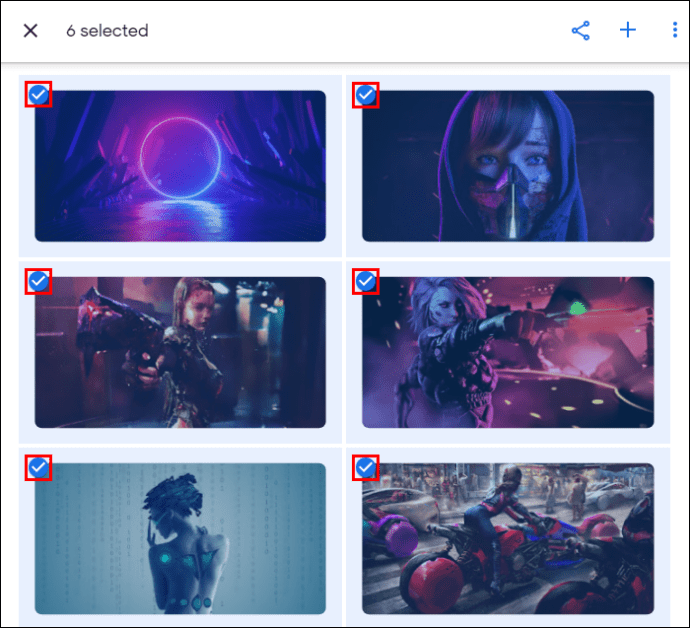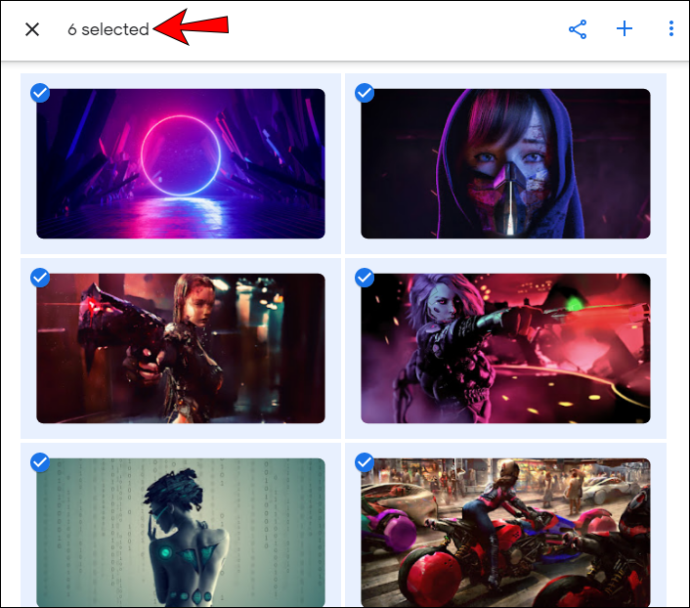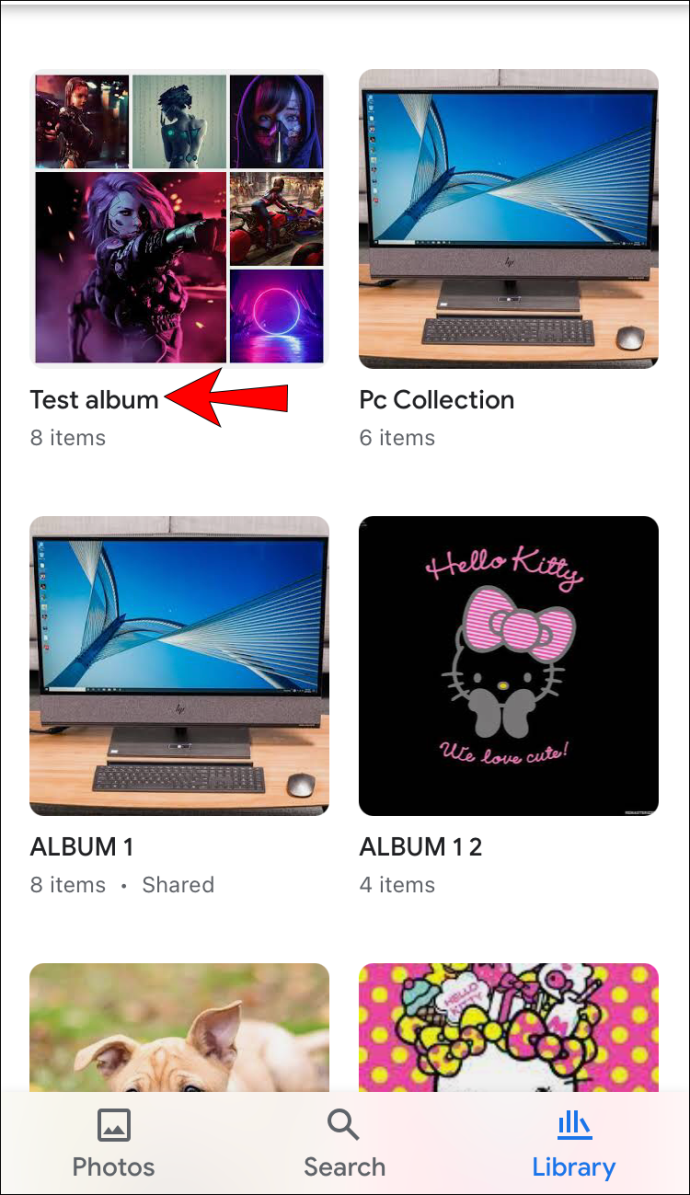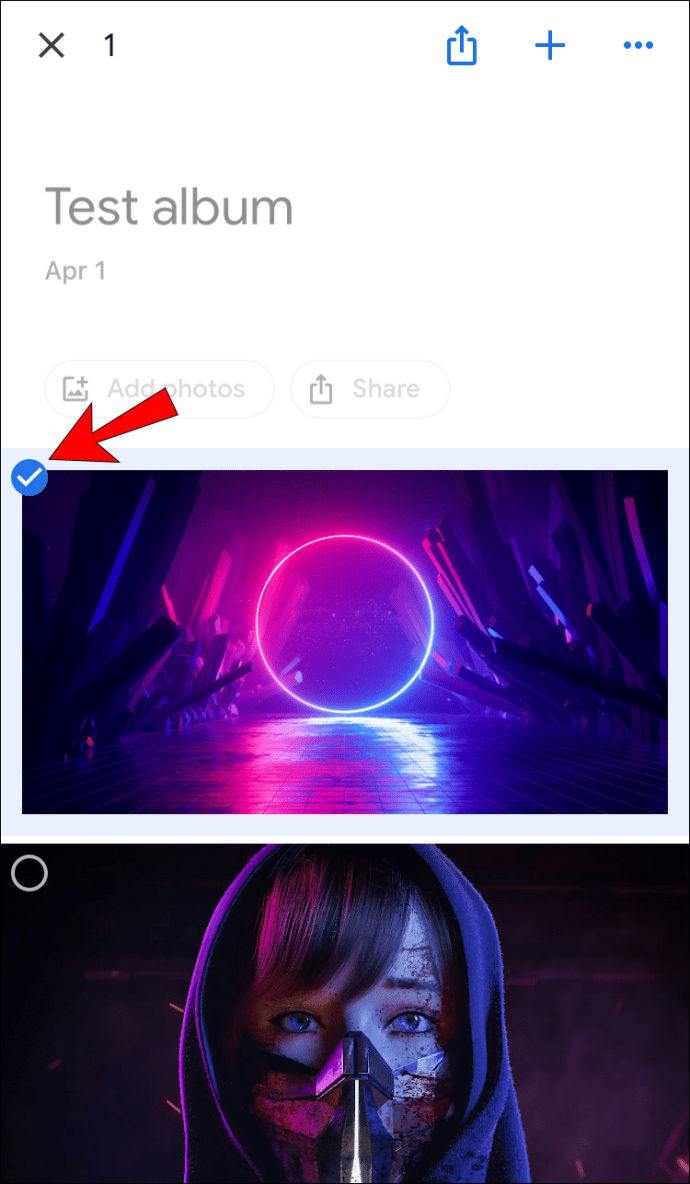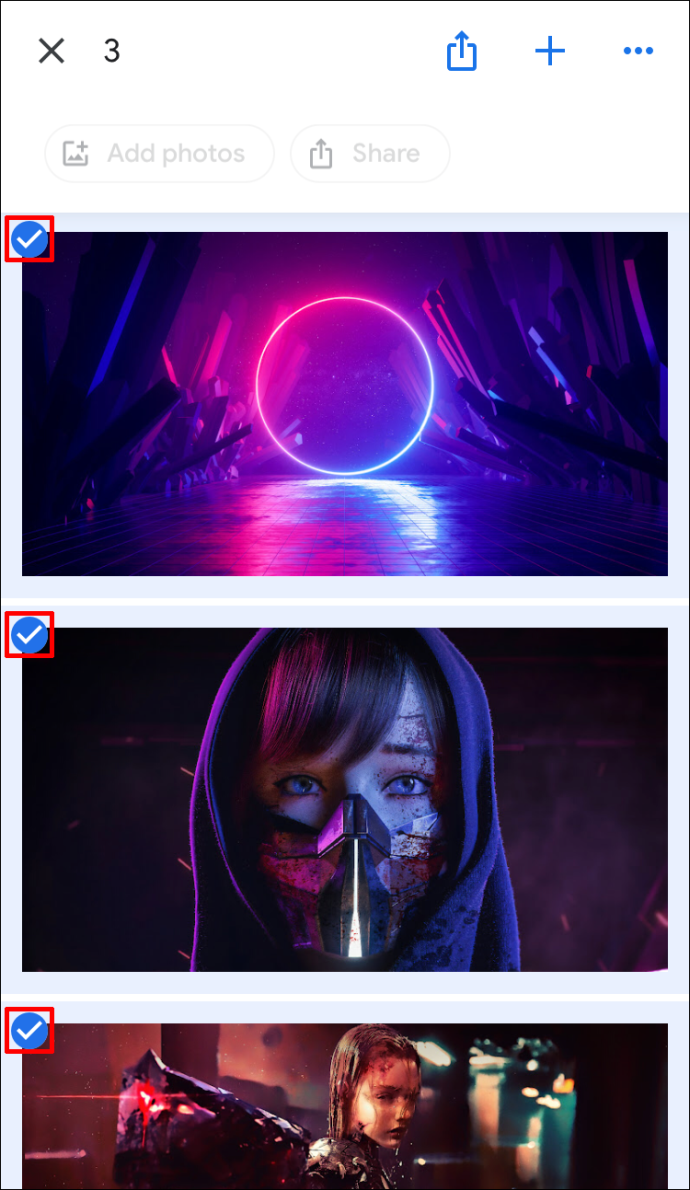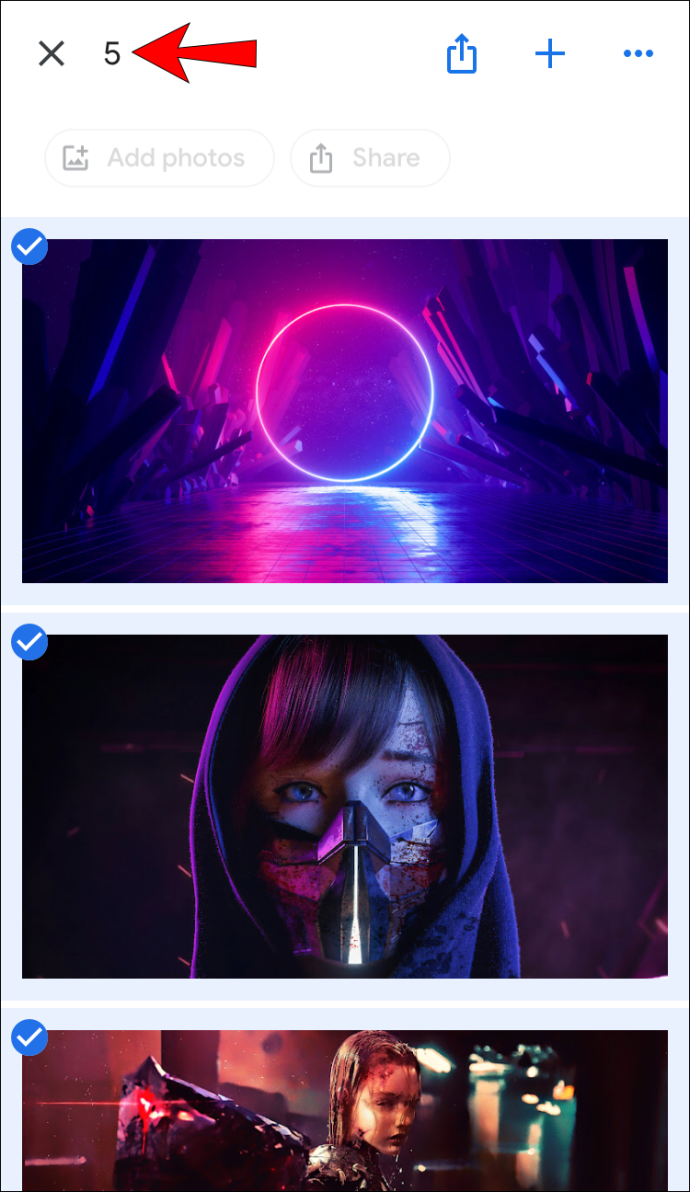Cum să selectați totul în Google Foto de pe un computer sau dispozitiv mobil
Google Foto oferă multe funcții pentru partajarea, descărcarea și stocarea fotografiilor dvs. Cu doar câteva clicuri, îți poți salva cele mai prețioase amintiri.

Fiind unul dintre cele mai populare servicii de partajare și stocare a fotografiilor, Google Photos realizează importanța și confortul de a putea selecta rapid toate fotografiile simultan. Acest lucru vă permite să parcurgeți și să vă organizați rapid dosarele.
Dacă sunteți interesat să aflați cum să le selectați pe toate în Google Foto, ați ajuns la locul potrivit. Vom discuta cum să o faceți pe diferite platforme, împreună cu alte funcții interesante pe care le puteți utiliza.
Cum să selectați totul în Google Foto pe un computer Windows, Mac sau Chromebook
Mulți preferă să folosească un computer pentru a-și organiza dosarele în Google Foto. Este important să rețineți că nu există o singură comandă rapidă, cum ar fi „Ctrl + A”, care vă va permite să selectați toate fotografiile simultan. Cu toate acestea, există câteva moduri în care puteți face acest lucru folosind mouse-ul și tastatura.
- Deschide Google Foto.
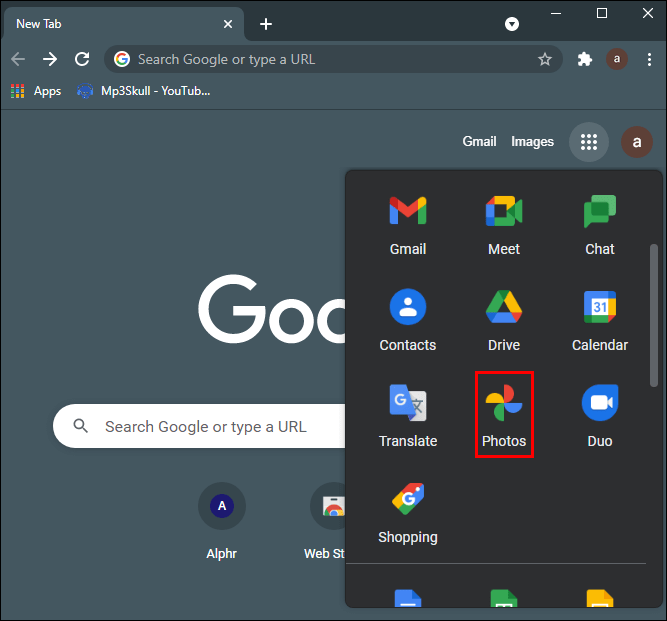
- Selectați o fotografie atingând bifa albă din colțul din stânga sus. După ce îl selectați, bifa va deveni albastră.
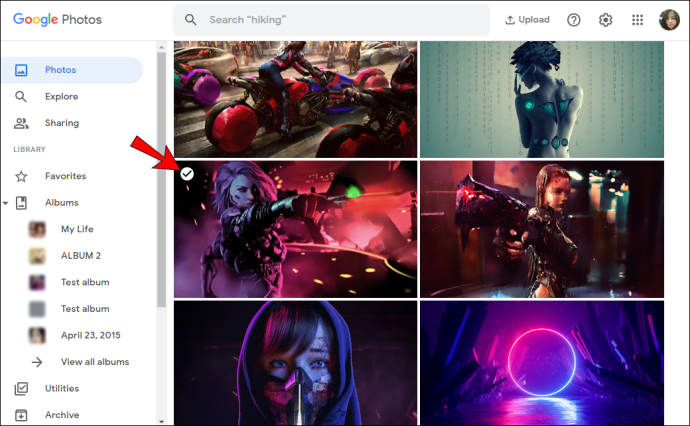
- Începeți să defilați în jos până la ultima fotografie.
- Țineți apăsată tasta Shift și selectați ultima fotografie. Veți observa că toate fotografiile selectate au devenit albastre.
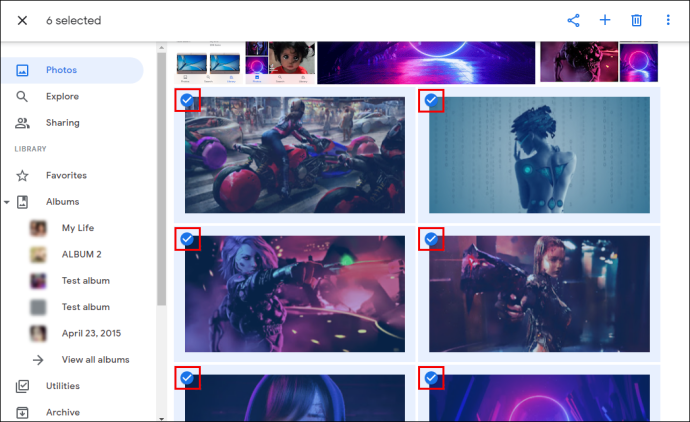
- Numărul de fotografii selectate va apărea în colțul din stânga sus al paginii.
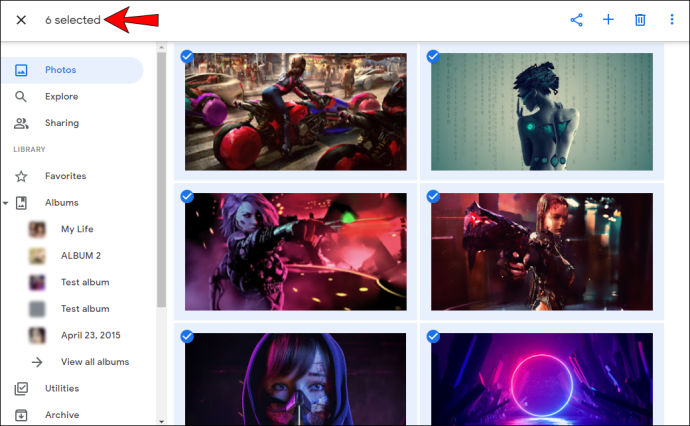
De asemenea, puteți selecta toate fotografiile grupate la o anumită dată:
- Deschide Google Foto.
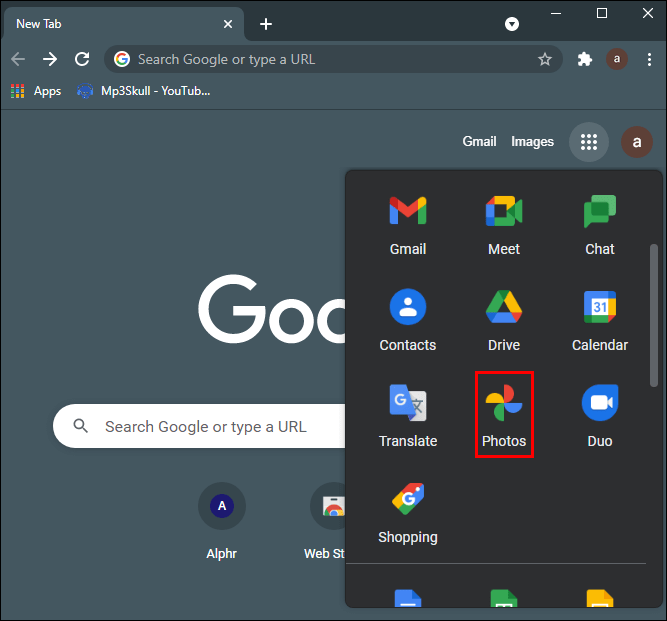
- Atingeți bifa de lângă o anumită dată.
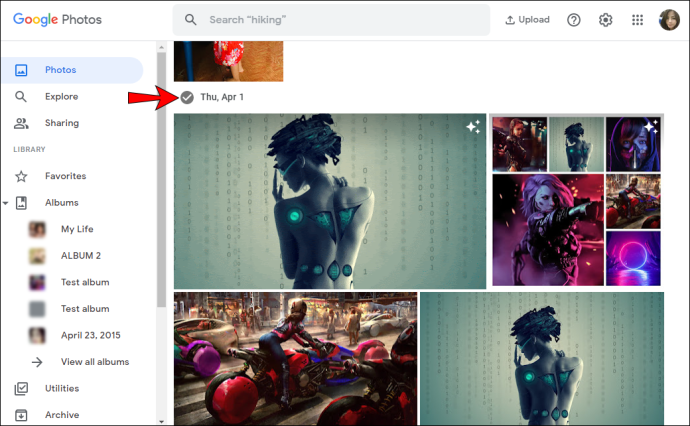
- Odată ce îl selectați, veți vedea semne albastre în colțul din stânga sus al fiecărei imagini selectate.
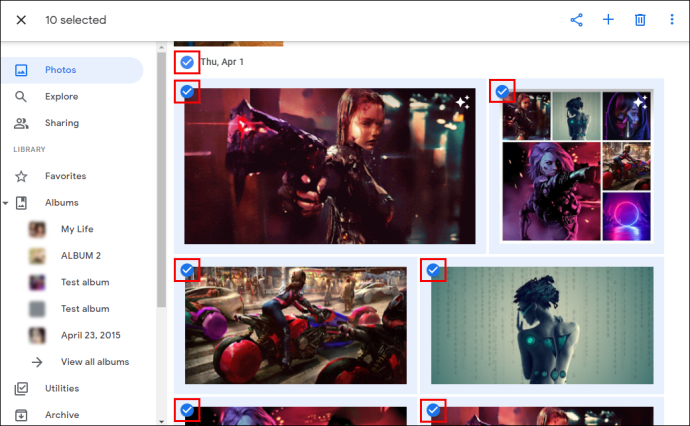
- Puteți selecta mai multe date.
- Numărul de fotografii selectate va apărea în colțul din stânga sus al paginii.

Cum să selectezi totul în Google Foto pe un dispozitiv Android
Deși poate părea mai ușor să-ți folosești computerul pentru a selecta fotografii, Google Foto ți-a permis să faci acest lucru în câteva clicuri și folosind telefonul sau tableta Android:
- Deschide Google Foto.

- Atingeți și mențineți apăsată prima fotografie pe care doriți să o selectați. După ce îl selectați, veți vedea o bifă albastră în colțul din stânga sus.
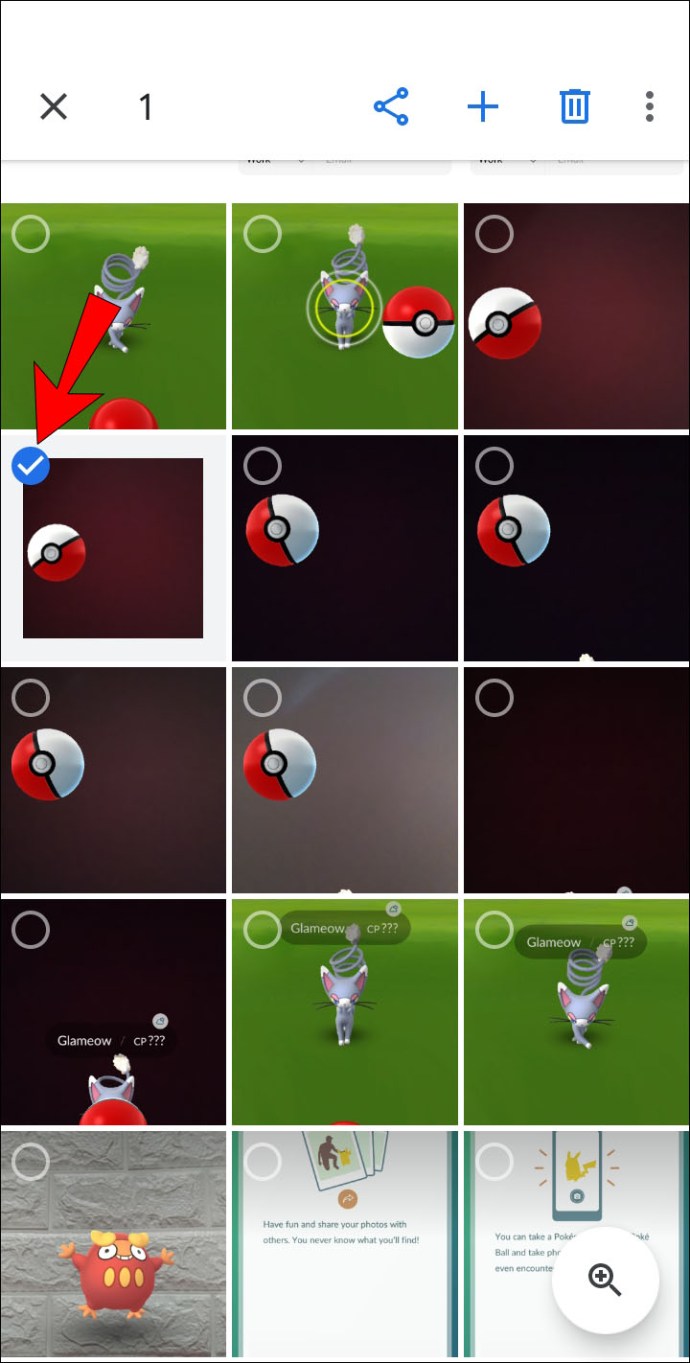
- Derulați în jos până la sfârșit pentru a selecta alte fotografii. Este important să nu ridicați degetul de pe ecran în timp ce selectați.
- Toate fotografiile selectate vor avea un semn albastru.
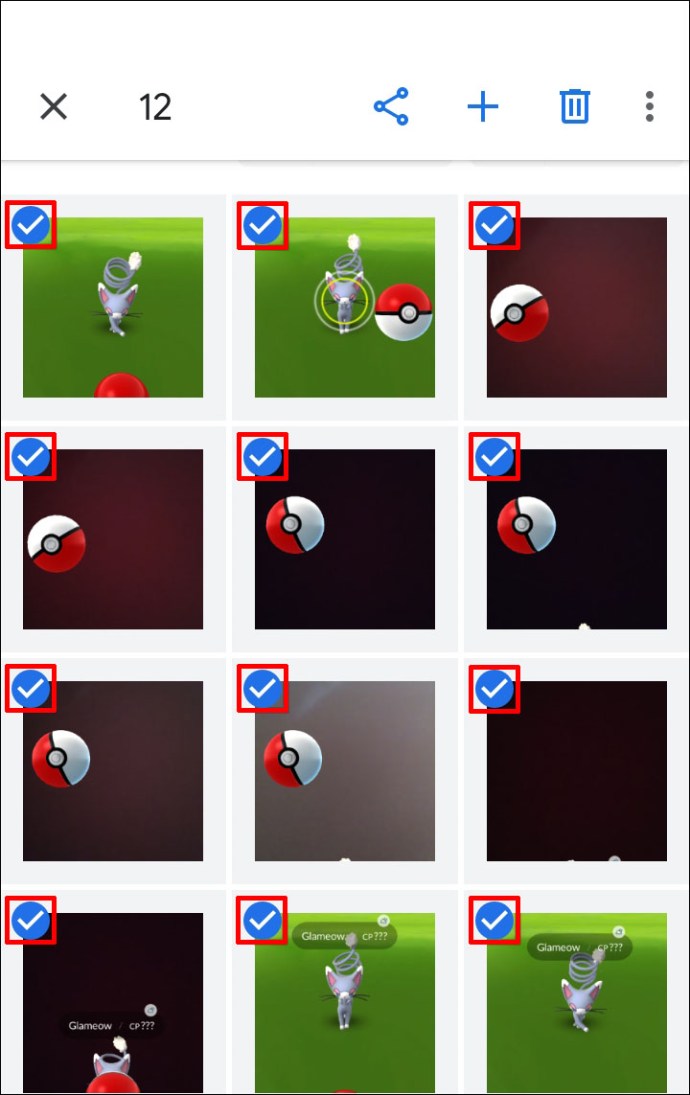
- Numărul de fotografii selectate va apărea în colțul din stânga sus al ecranului.
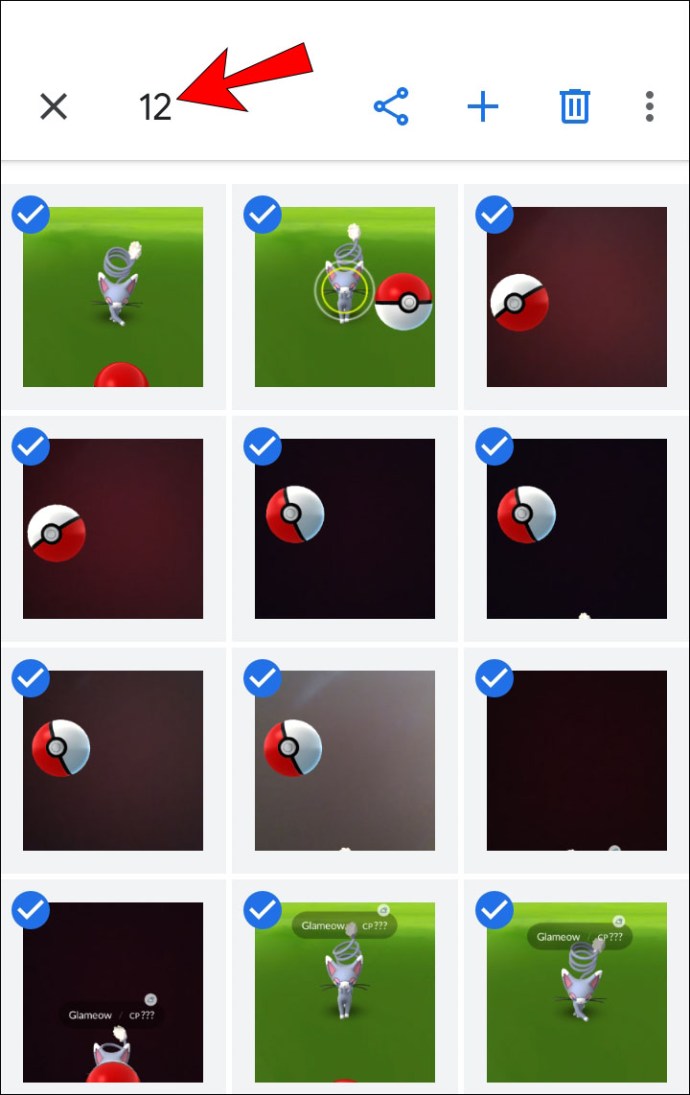
De asemenea, puteți selecta toate fotografiile grupate la o anumită dată:
- Deschide Google Foto.

- Atingeți o anumită dată.
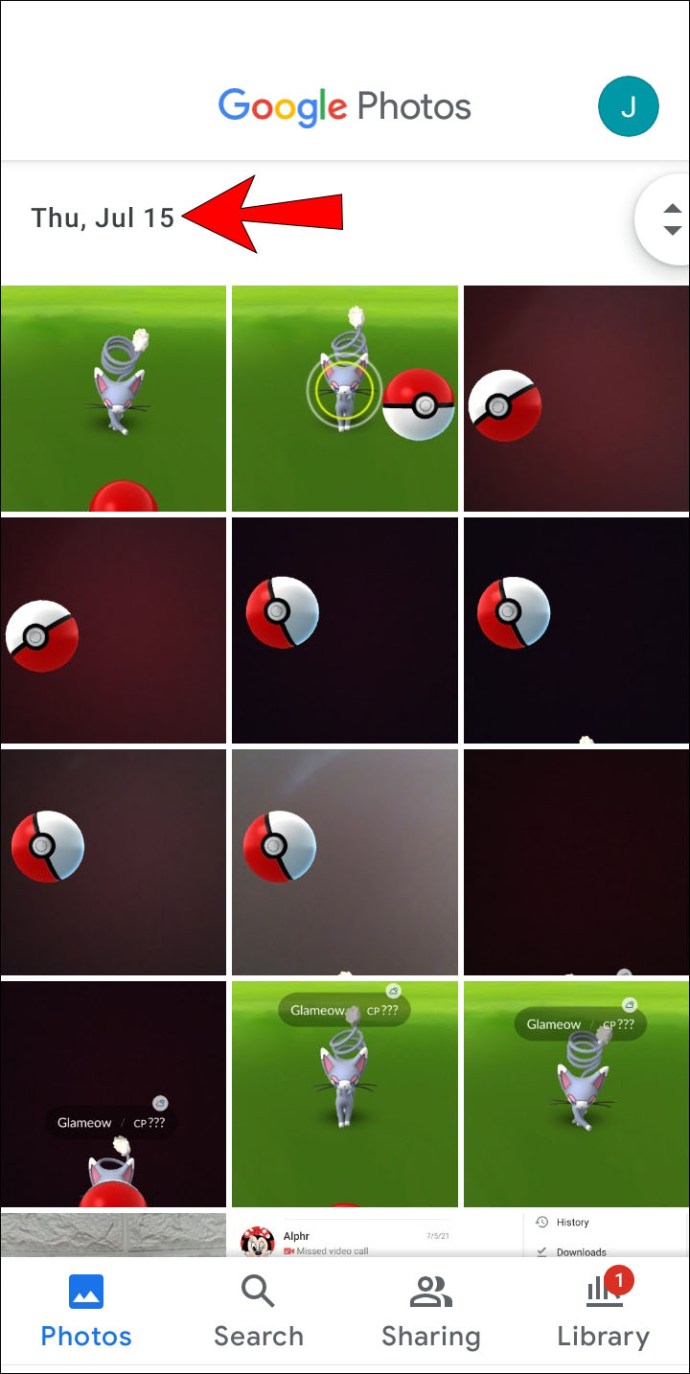
- Fotografiile selectate vor avea un semn albastru.
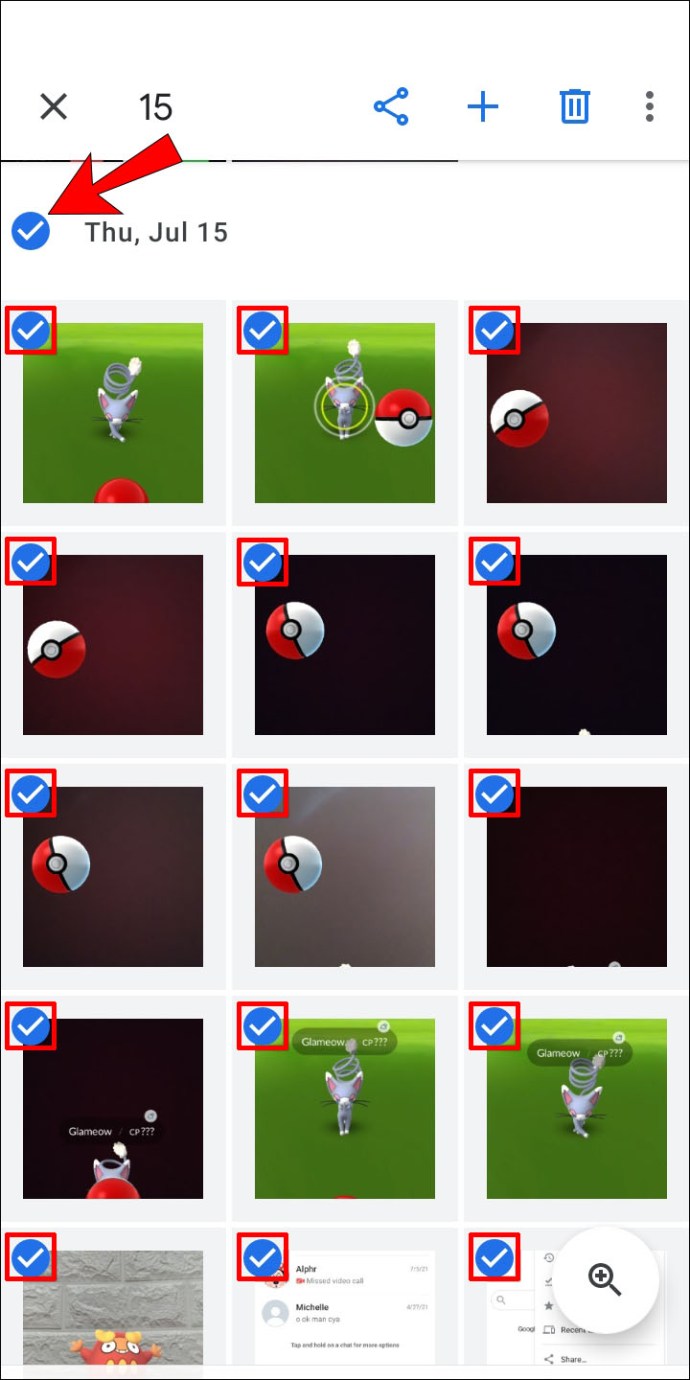
- Numărul de fotografii selectate va apărea în colțul din stânga sus al ecranului.
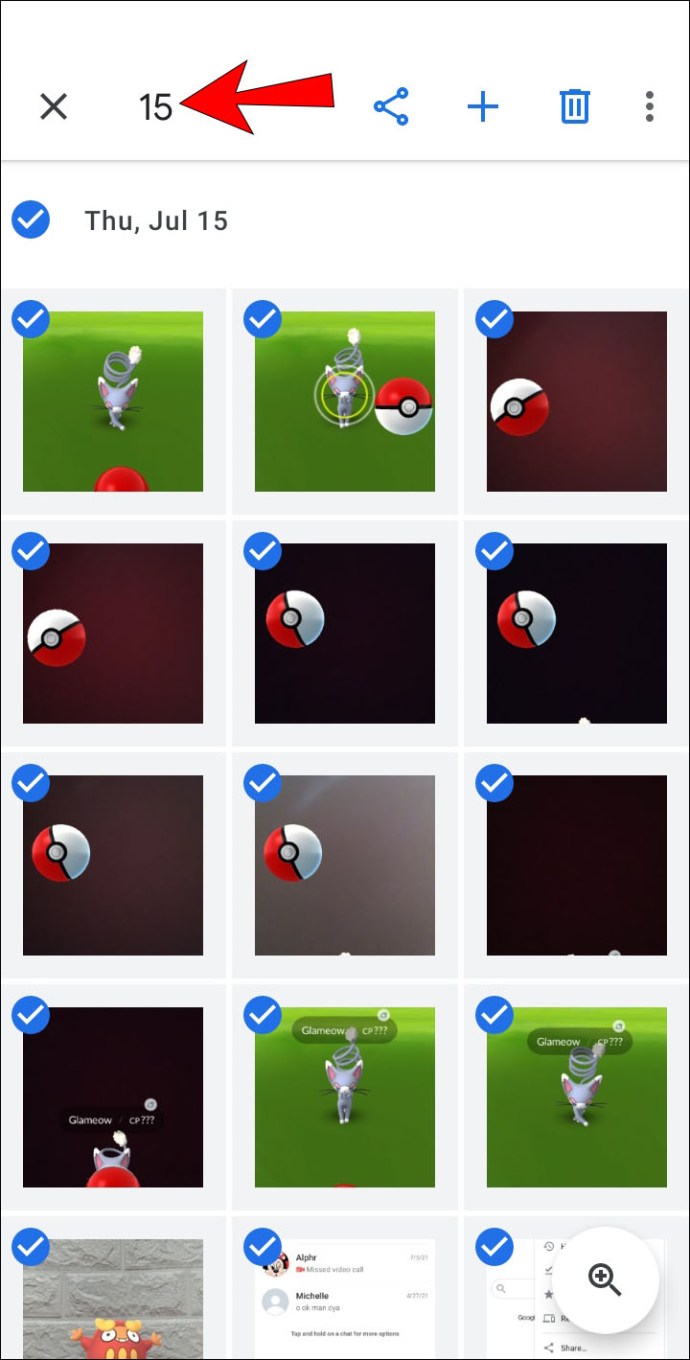
Cum să selectezi totul în Google Foto pe un iPhone
Google Foto este disponibil și pentru utilizatorii de iPhone. Procesul de selectare a fotografiilor pe un iPhone este identic cu procesul Android:
- Deschide Google Foto.
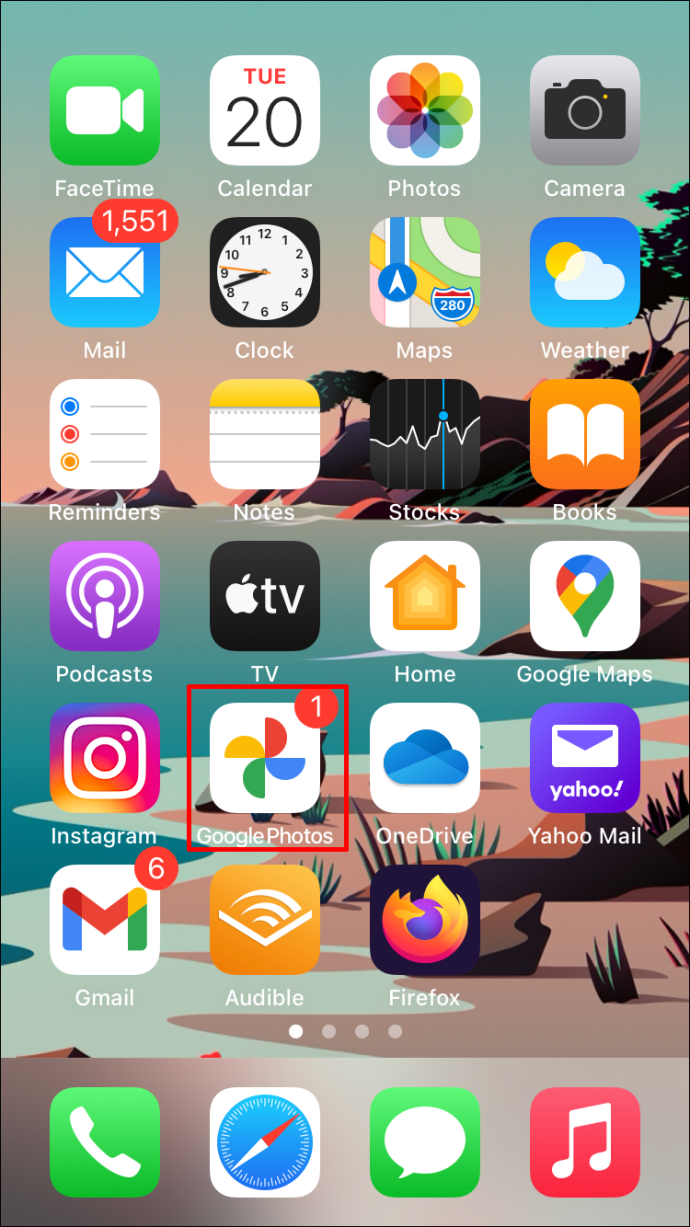
- Atingeți și mențineți apăsată prima fotografie pe care doriți să o selectați. Când îl atingeți, veți observa o bifă albastră în colțul din stânga sus.
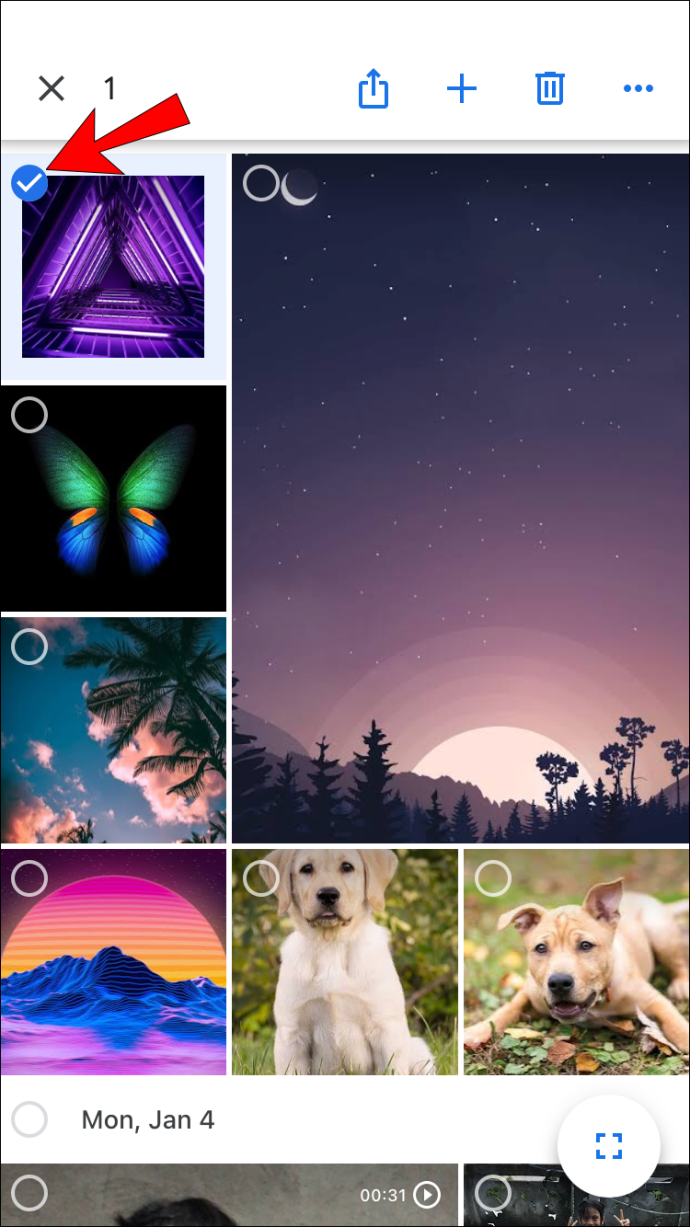
- Derulați în jos până la sfârșit pentru a selecta alte fotografii. Este important să nu ridicați degetul de pe ecran în timp ce selectați.
- Toate fotografiile selectate vor avea un semn albastru.
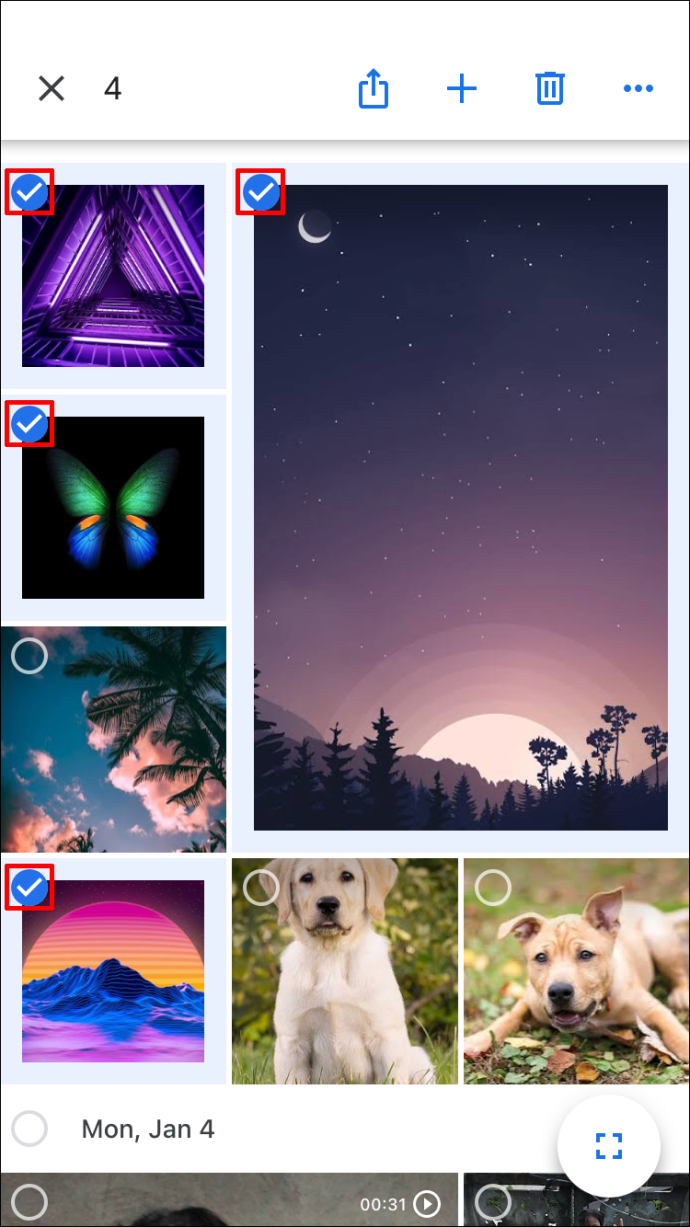
- Numărul de fotografii selectate va apărea în colțul din stânga sus al ecranului.
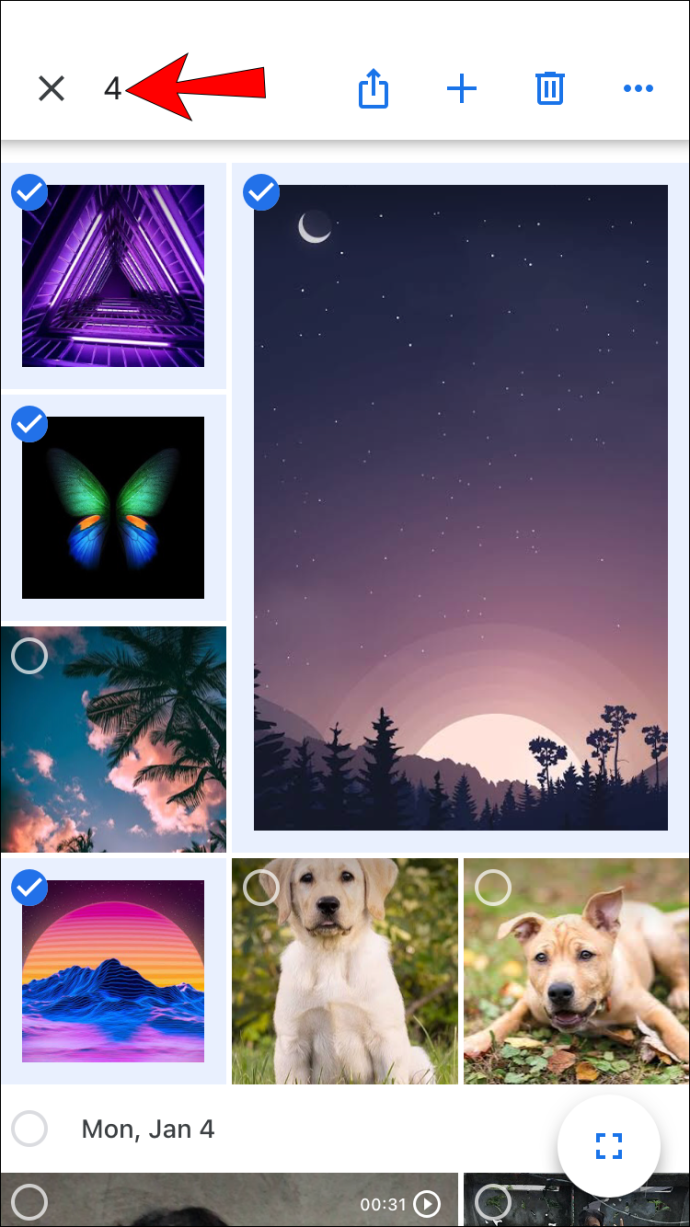
De asemenea, puteți selecta toate fotografiile de la o anumită dată:
- Deschide Google Foto.
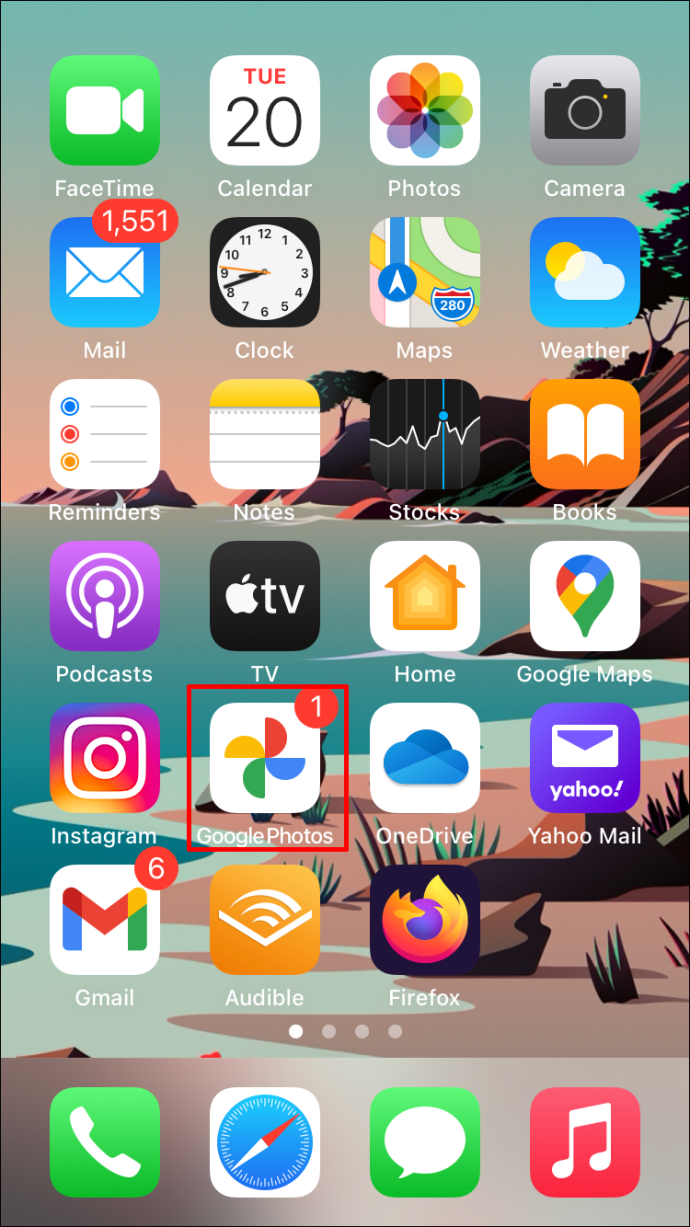
- Atingeți o anumită dată.
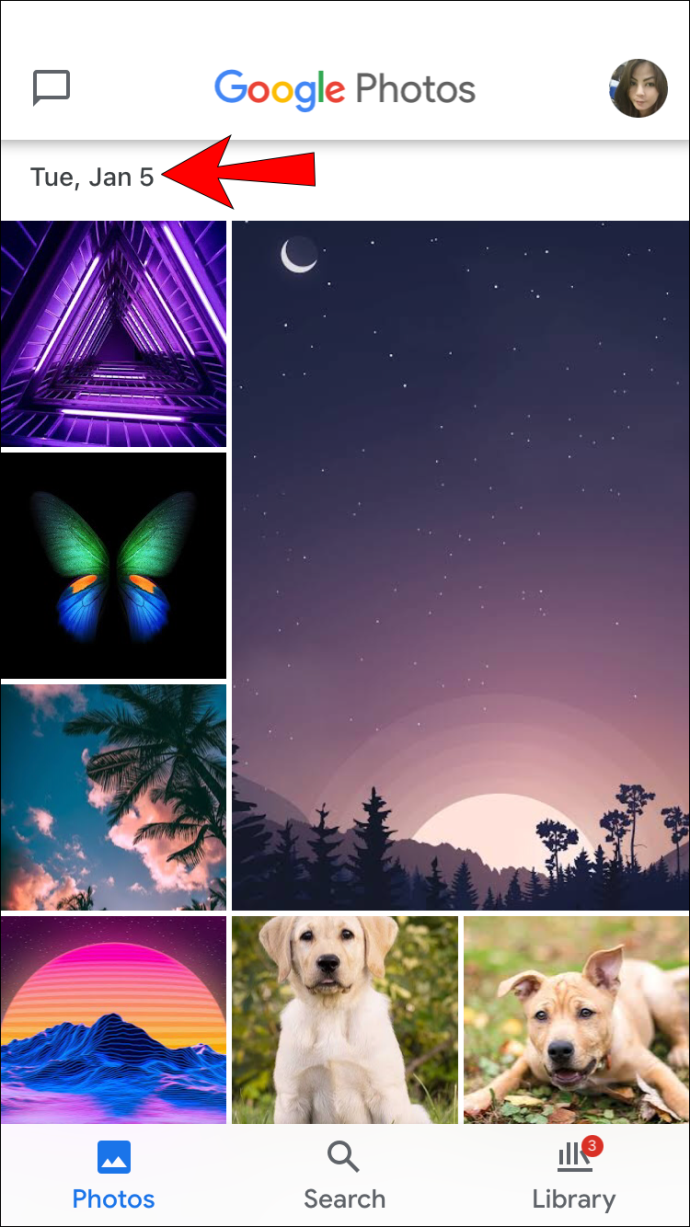
- Fotografiile selectate vor avea un semn de bifă albastru.
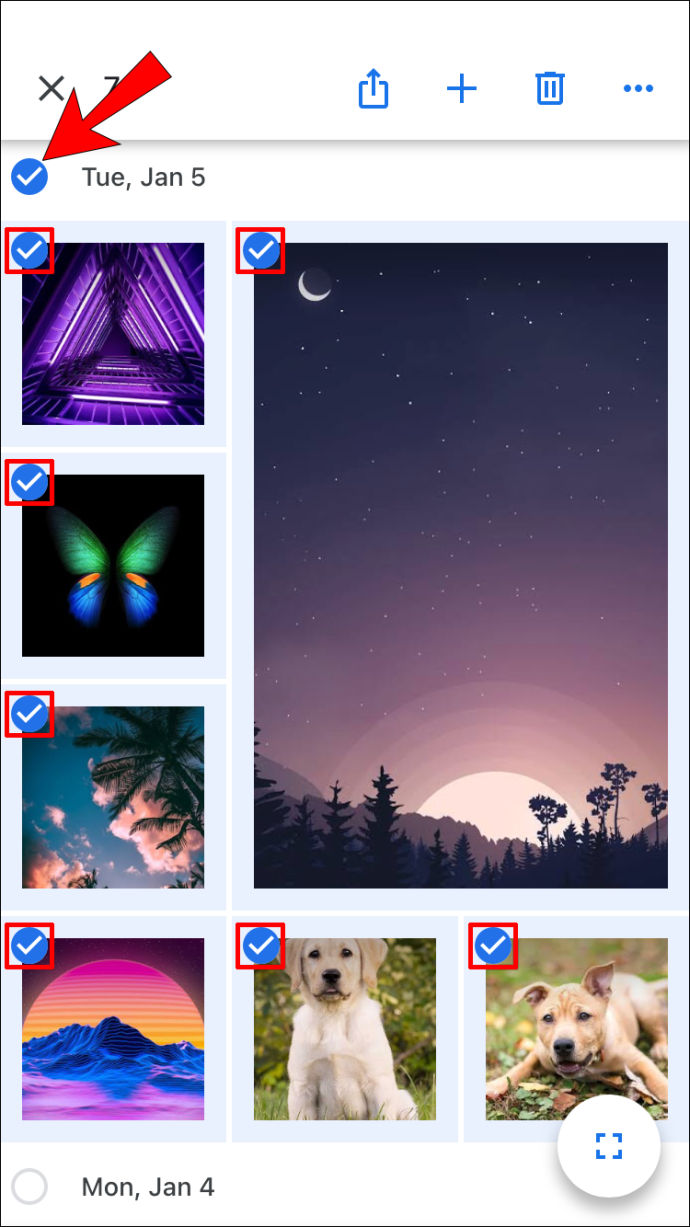
- Numărul de fotografii selectate va apărea în colțul din stânga sus al ecranului.
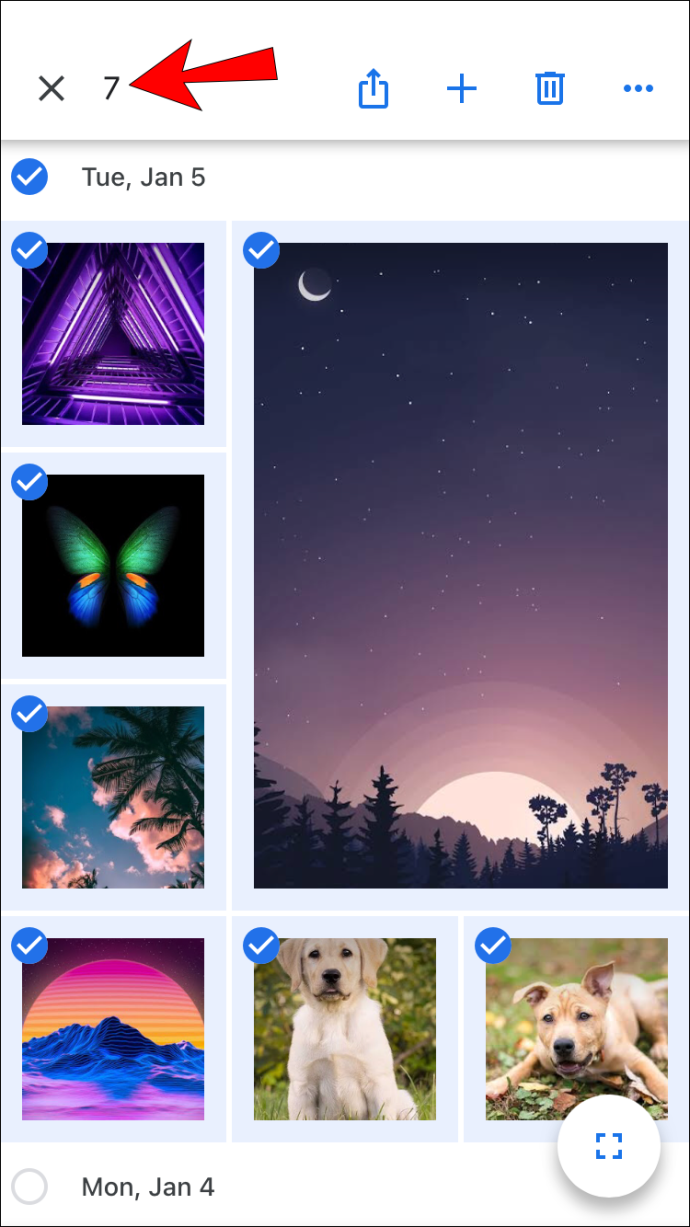
Cum să selectați toate fotografiile dintr-un album Google Foto
După cum am menționat anterior, Google Photos nu vă permite să le selectați pe toate cu o singură comandă rapidă. Cu toate acestea, puteți introduce un anumit album și puteți selecta fotografii în interiorul acestuia.
Cum să selectați toate fotografiile dintr-un album Google Foto pe un computer Windows, Mac sau Chromebook
- Deschide albumul.
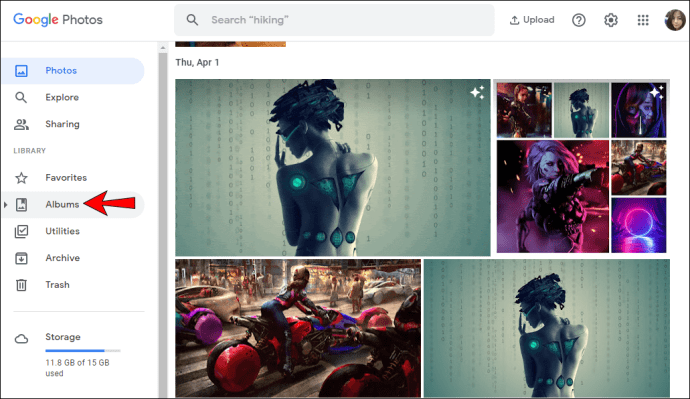
- Selectați prima fotografie atingând bifa albă din colțul din stânga sus. După ce îl selectați, bifa va deveni albastră.
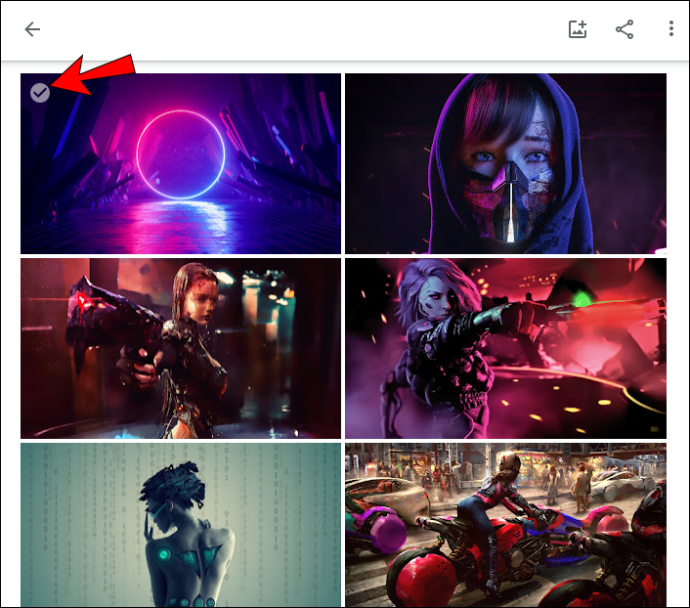
- Începeți să defilați în jos până la ultima fotografie a albumului.
- Țineți apăsată tasta Shift și selectați ultima fotografie. Veți observa că toate fotografiile selectate au devenit albastre.
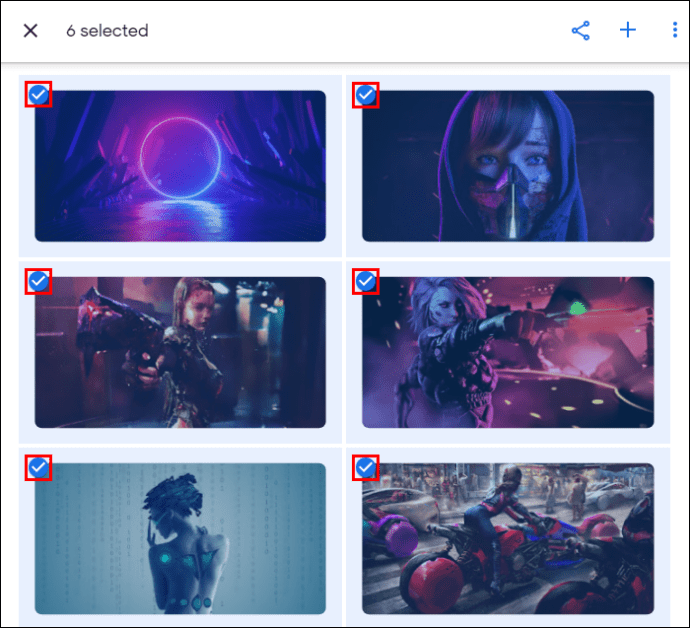
- Numărul de fotografii selectate va apărea în colțul din stânga sus al paginii.
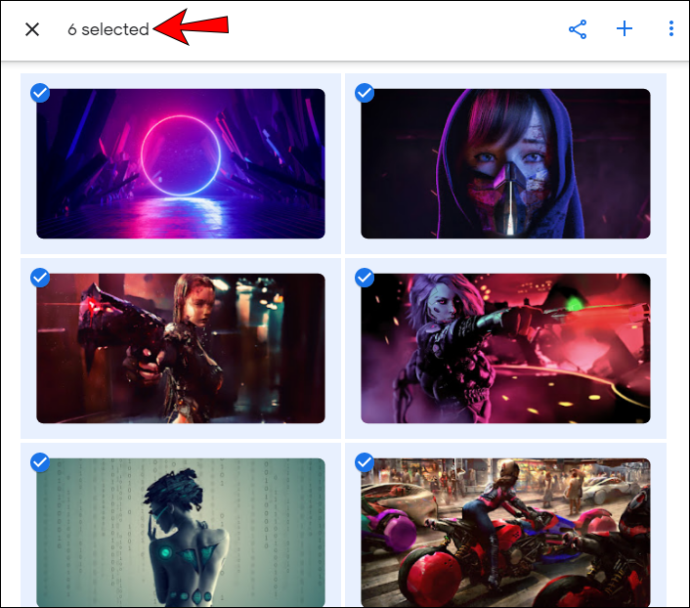
Cum să selectezi toate fotografiile dintr-un album Google Foto pe un Android sau un iPhone?
- Deschide albumul.
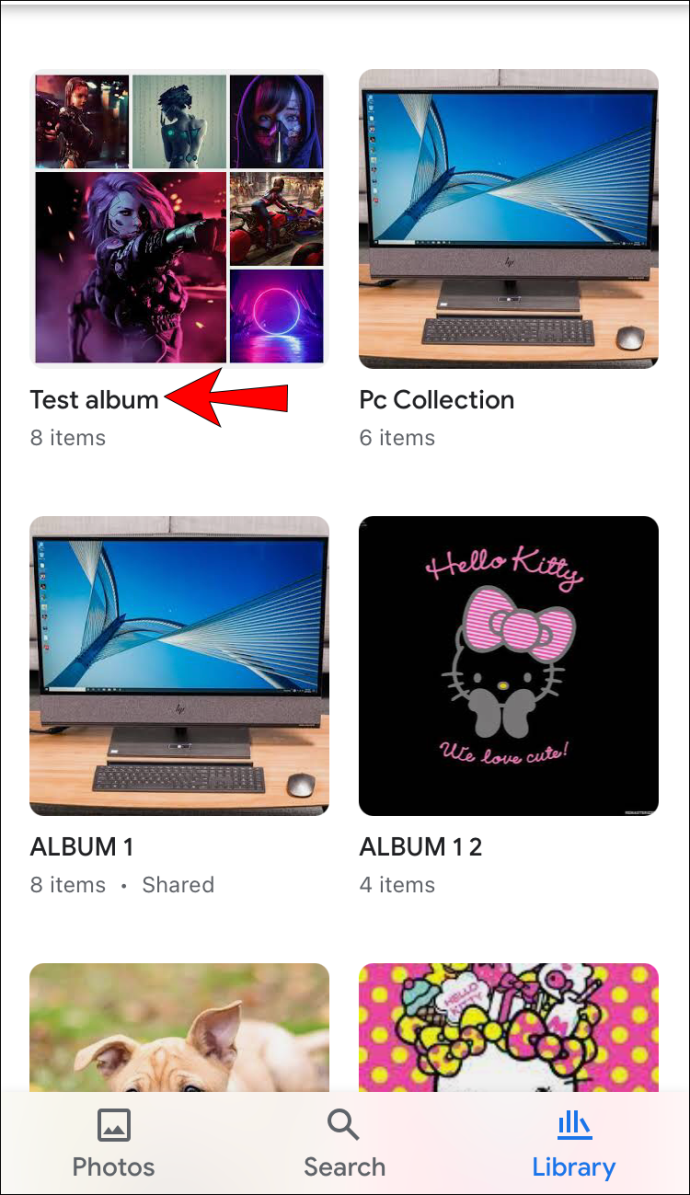
- Atingeți lung prima fotografie a albumului. După ce îl selectați, veți vedea o bifă albastră în colțul din stânga sus.
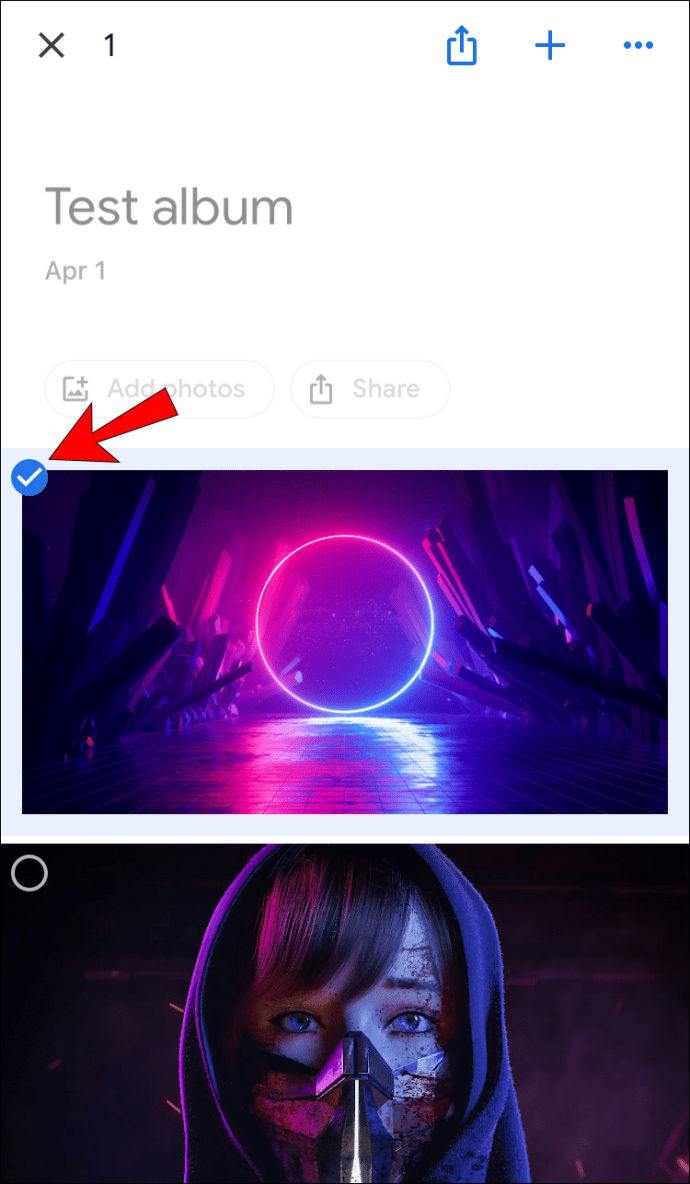
- Derulați în jos pentru a selecta alte fotografii din album. Nu uitați să nu ridicați degetul de pe ecran în timp ce selectați.
- Toate fotografiile selectate vor avea un semn de bifă albastru în colț.
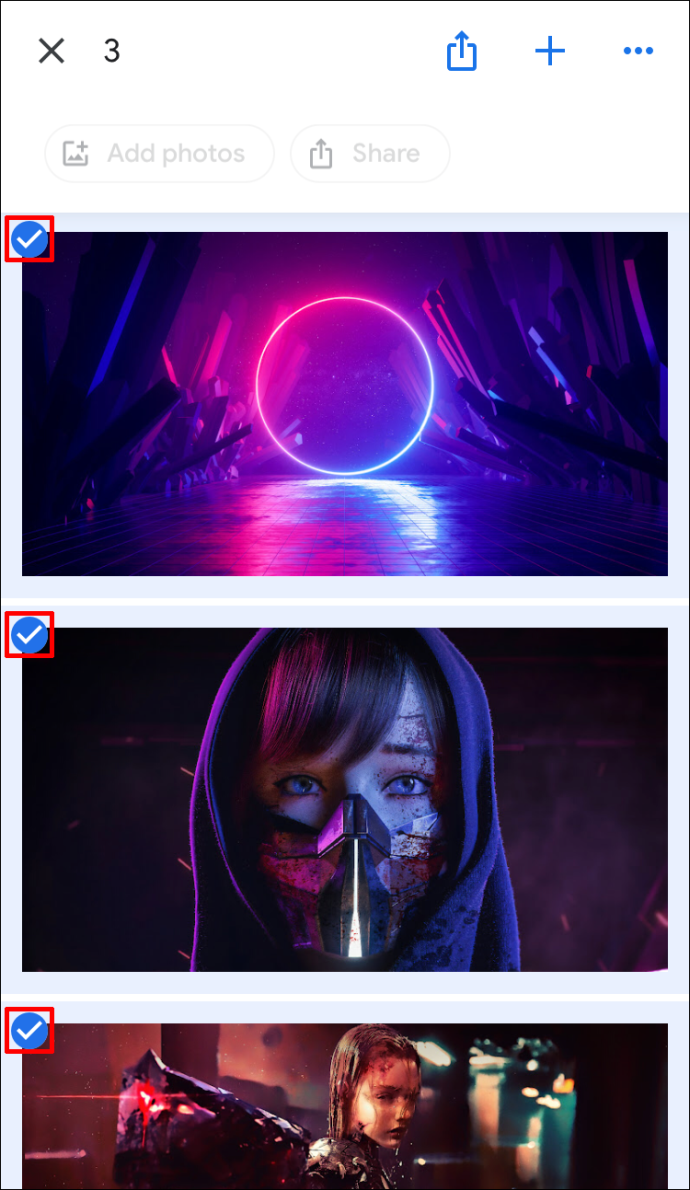
- Numărul de fotografii pe care le-ați selectat va apărea în colțul din stânga sus al ecranului.
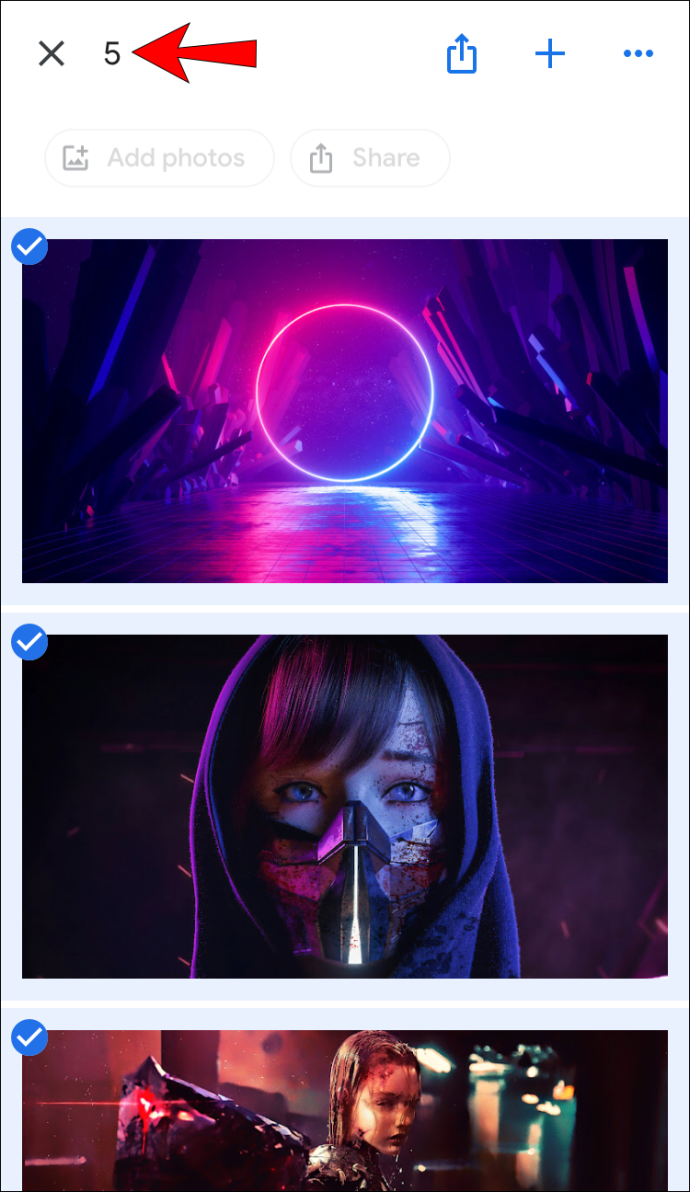
Întrebări frecvente suplimentare
Cum șterg toate fotografiile selectate?
Ștergerea fotografiilor selectate este aceeași, indiferent de platforma pe care o utilizați:
1. Selectați fotografiile pe care doriți să le ștergeți.
2. Atingeți pictograma coș de gunoi din colțul din dreapta sus.

3. Atingeți „Mutați în coșul de gunoi”.

Cum descarc toate fotografiile selectate?
Puteți descărca toate fotografiile selectate din Google Foto:
1. Selectați fotografiile pe care doriți să le descărcați.
2. Atingeți pictograma cu trei puncte din colțul din dreapta sus.

3. Atingeți „Descărcați”. Dacă încercați să descărcați fotografii folosind telefonul dvs., nu veți vedea această opțiune dacă fotografiile sunt deja salvate pe dispozitiv.

Rețineți că puteți descărca doar 500 de fotografii deodată cu această opțiune. Deci, dacă aveți mai mult de 500 de fotografii pe care doriți să le descărcați, veți avea nevoie de o altă opțiune.
Nu vă pierdeți niciodată amintirile cu Google Foto
Google Foto este un instrument util, ușor de utilizat, care vă permite să salvați toate fotografiile într-un singur loc și să le accesați prin diferite dispozitive și platforme. Pe lângă discuțiile despre cum să selectați toate fotografiile din program, sperăm că v-am putut prezenta și alte opțiuni și funcții utile.
Ați folosit vreodată Google Foto? Ce variante iti plac cel mai mult? Spune-ne în secțiunea de comentarii de mai jos.